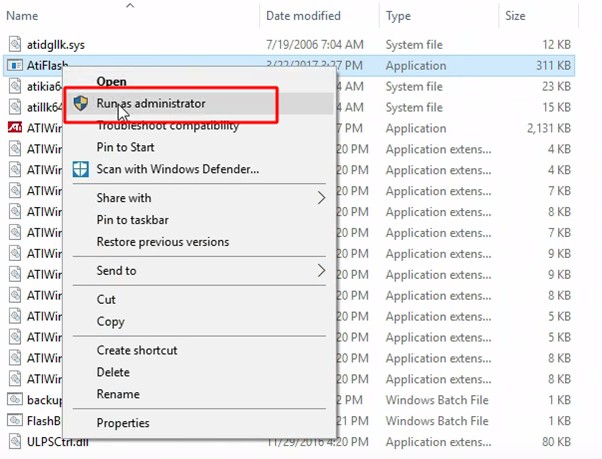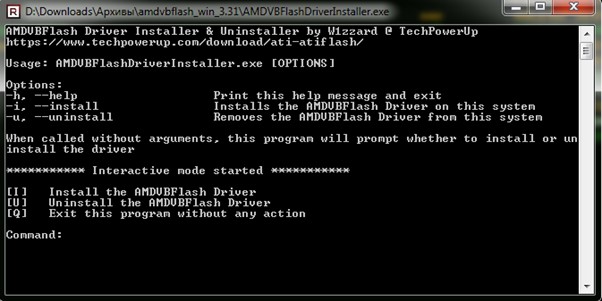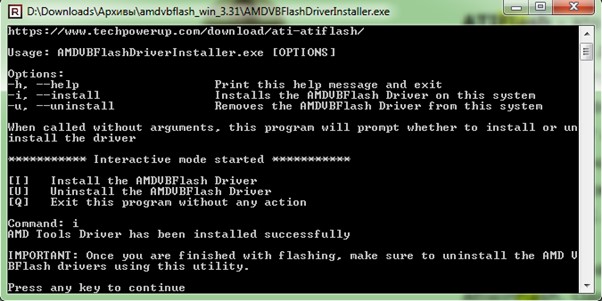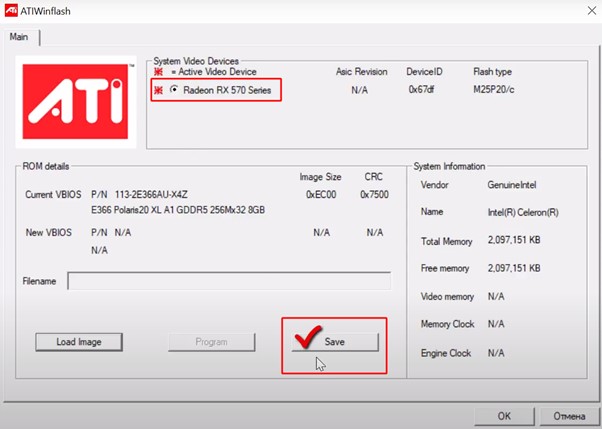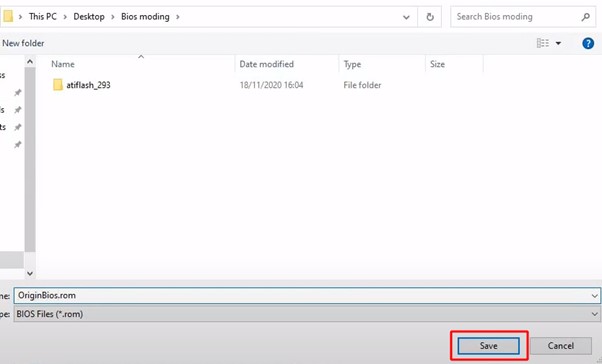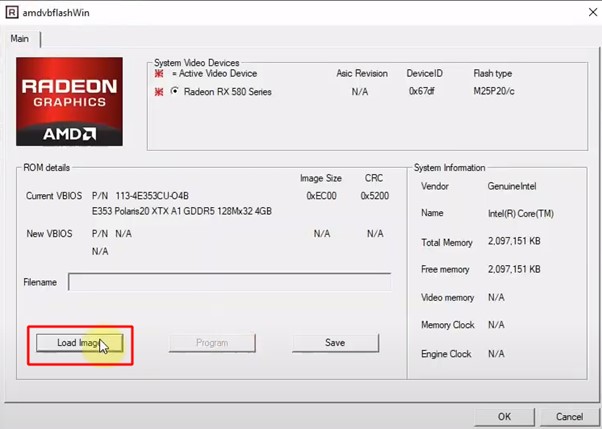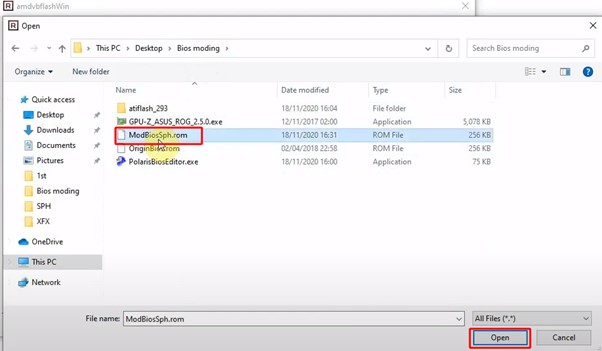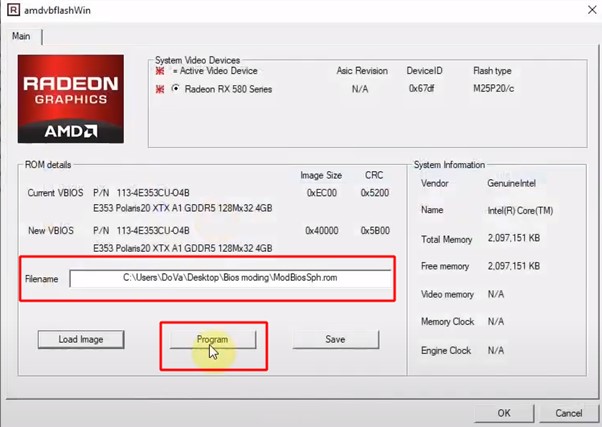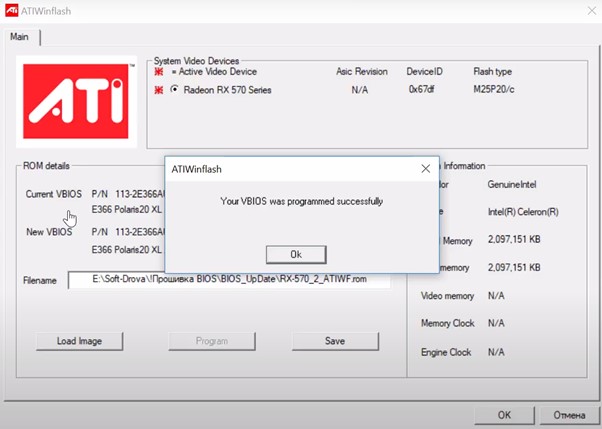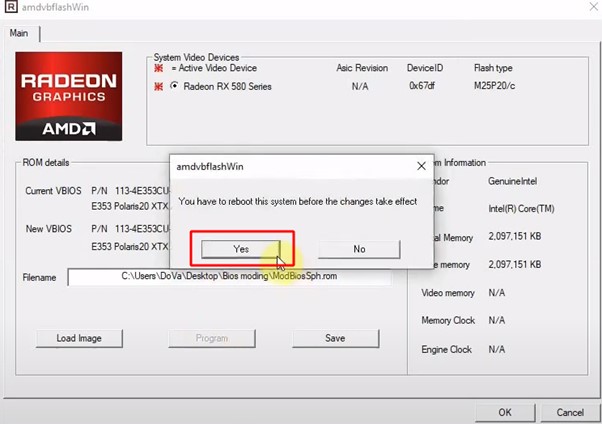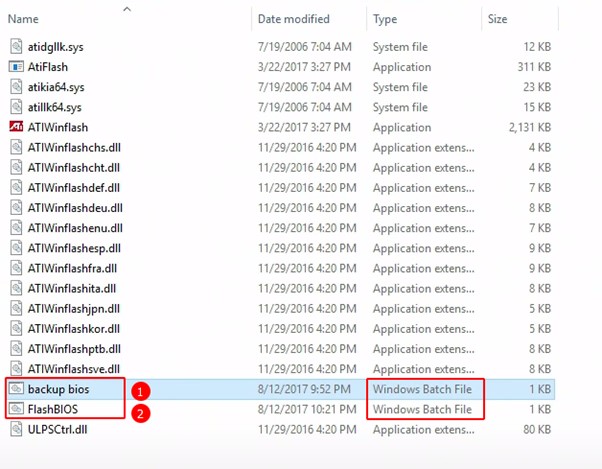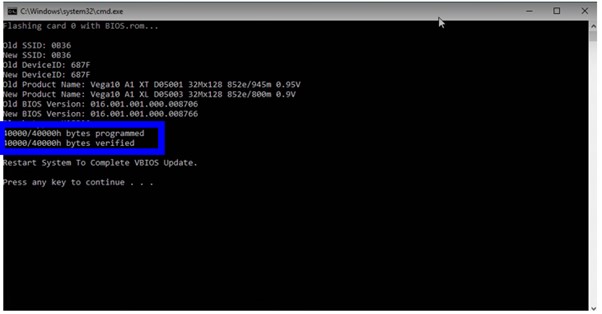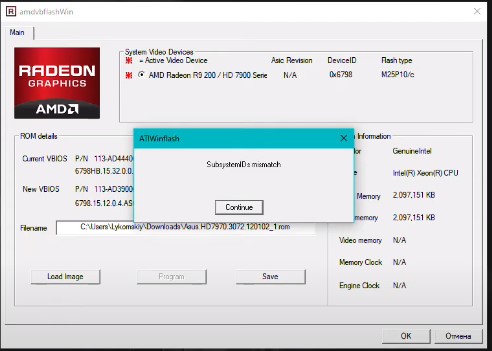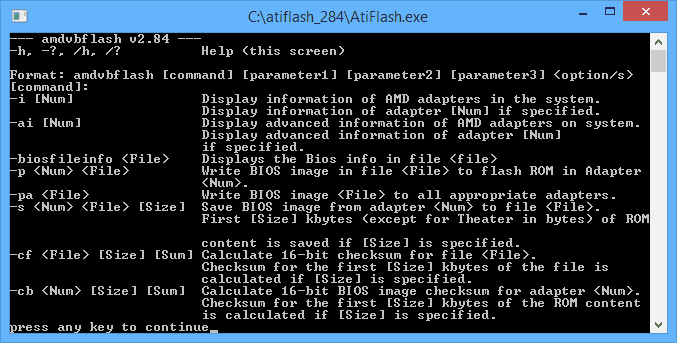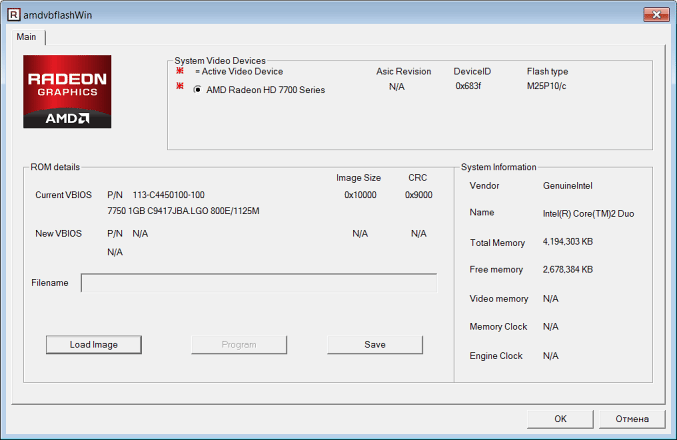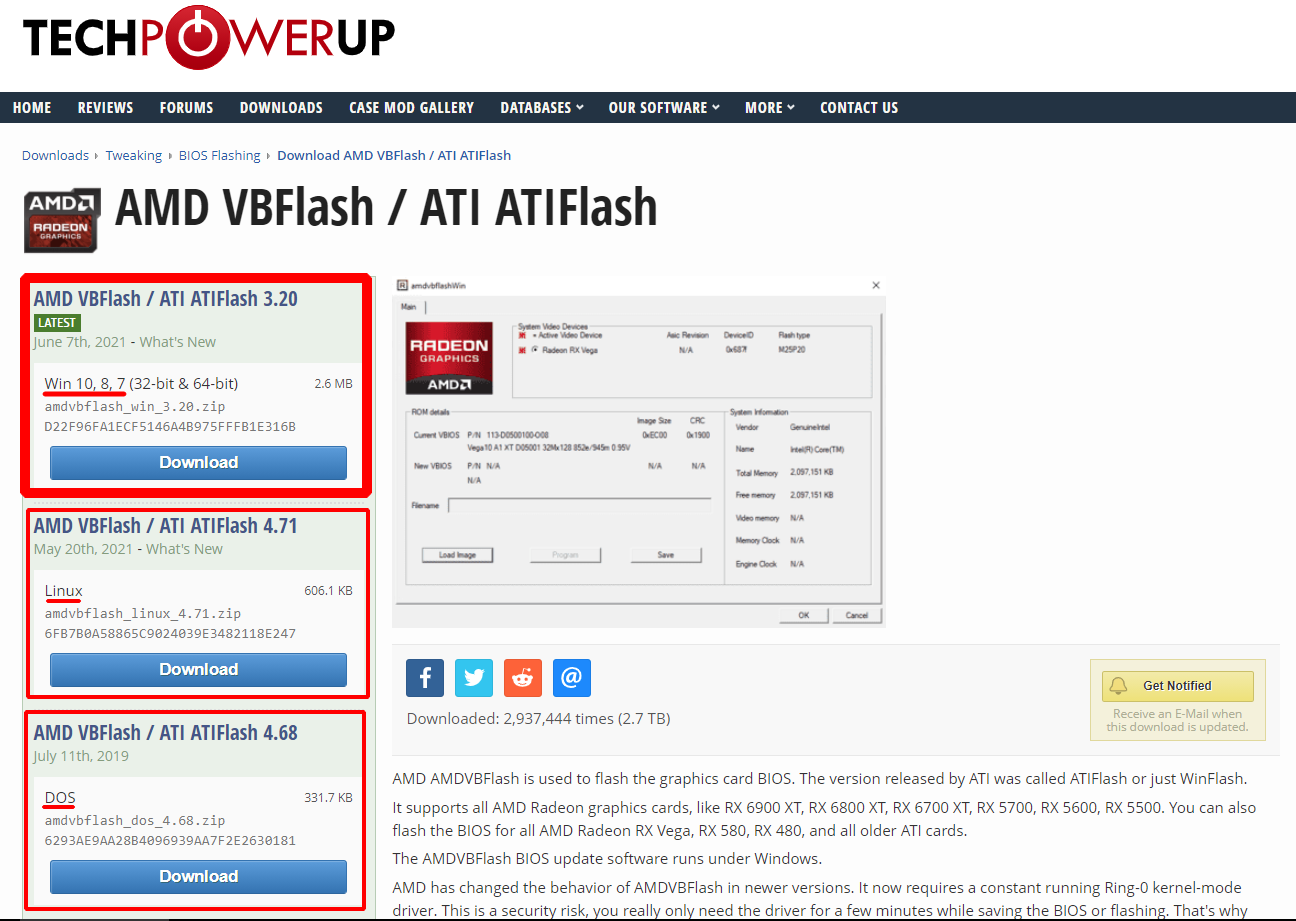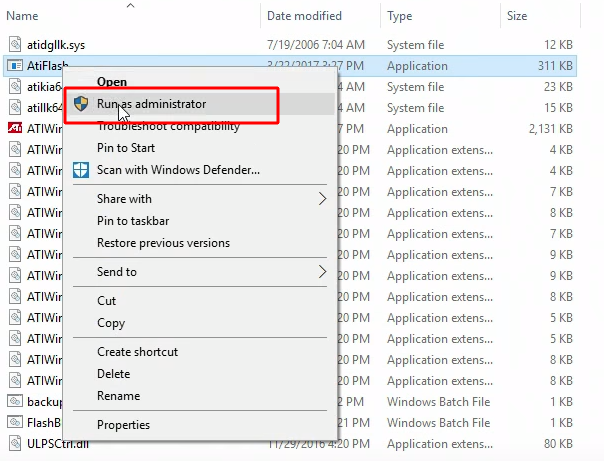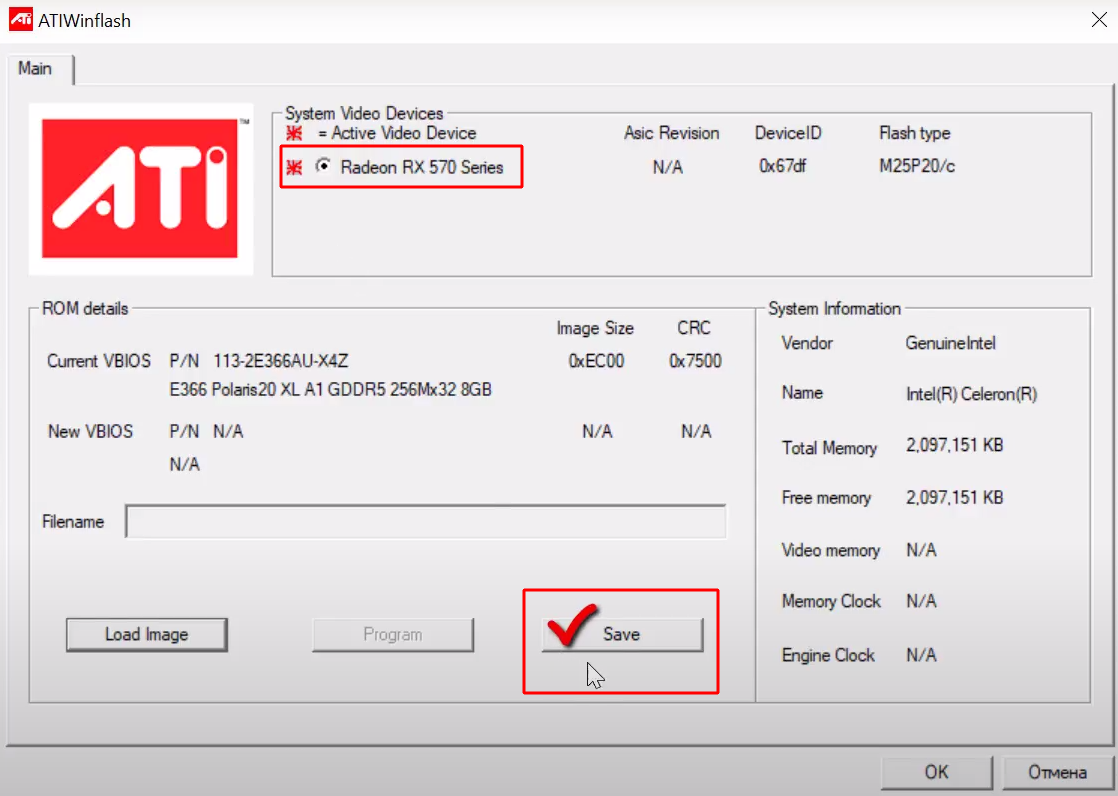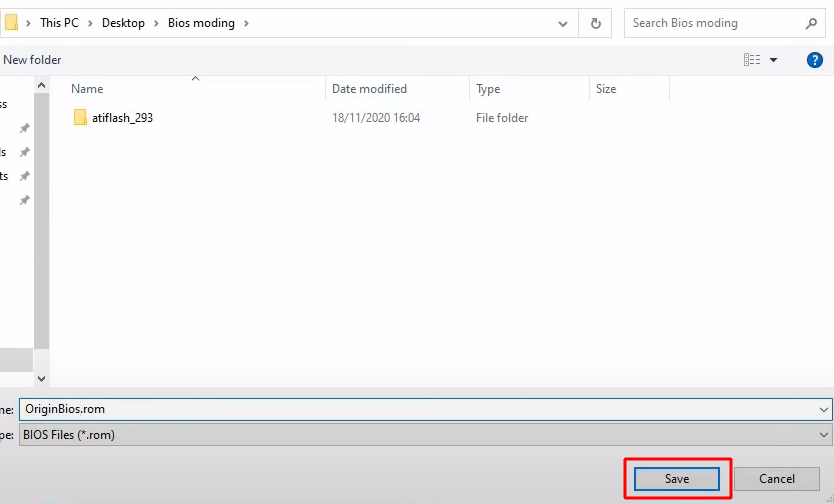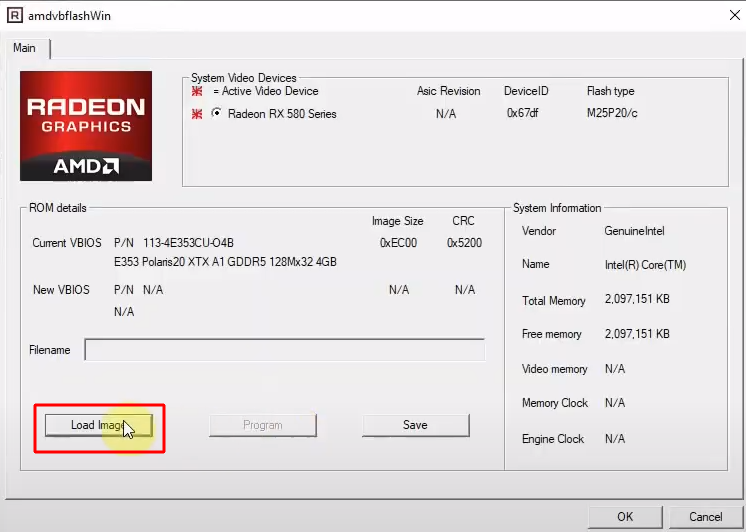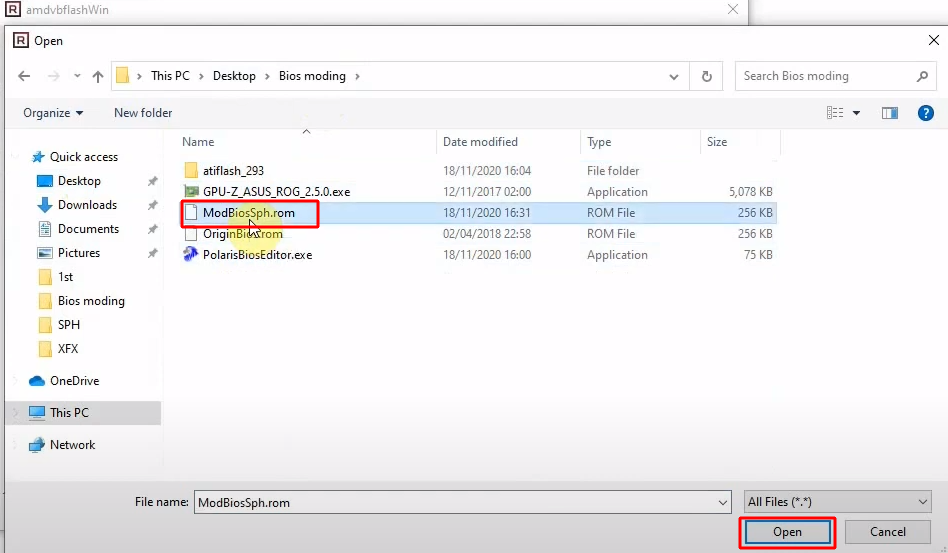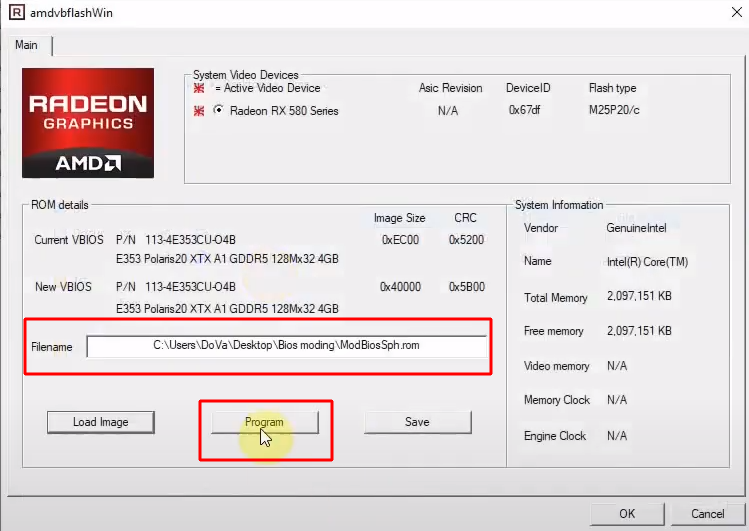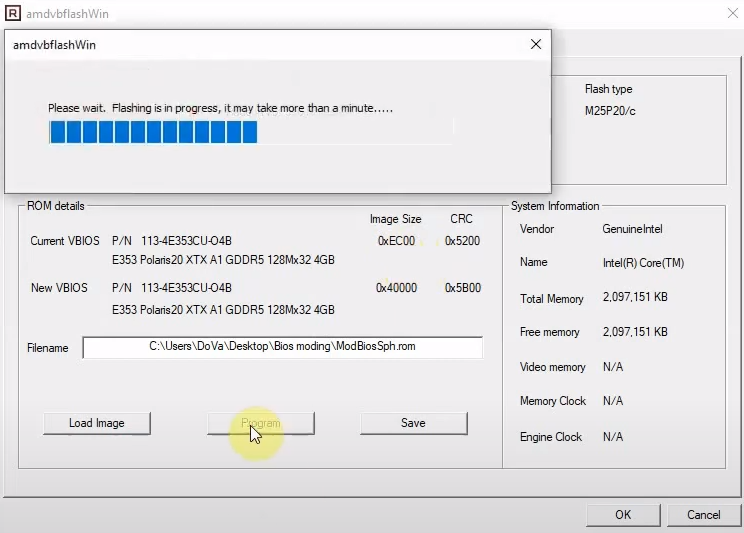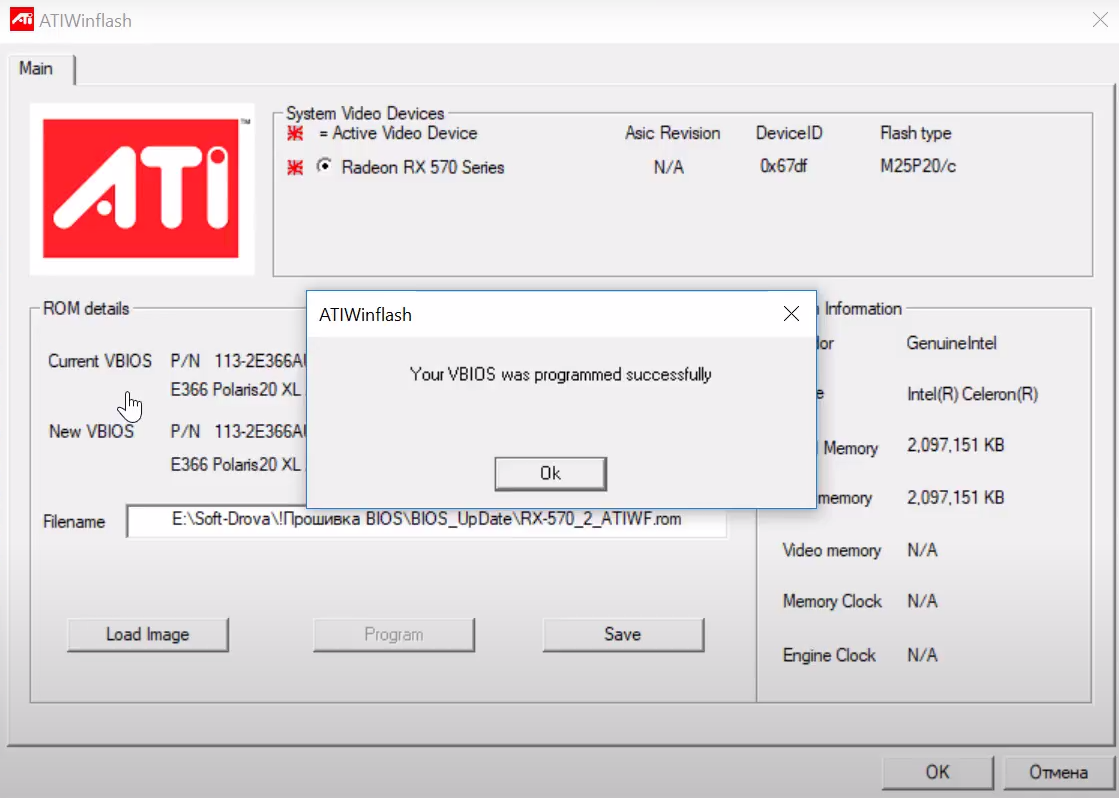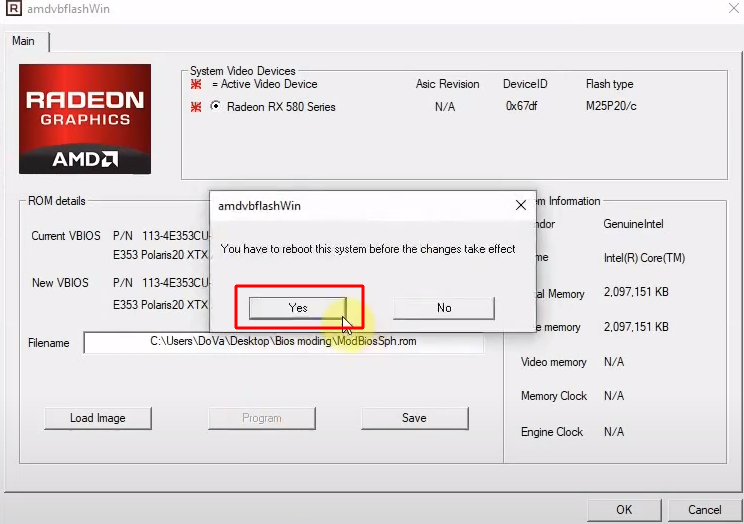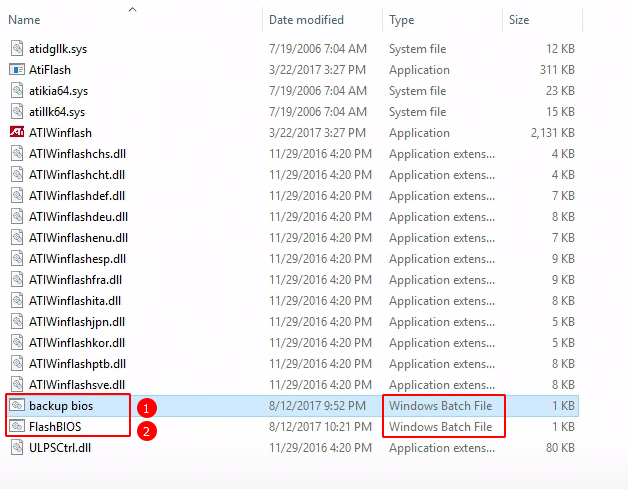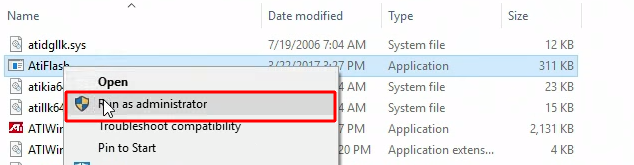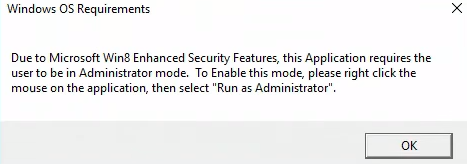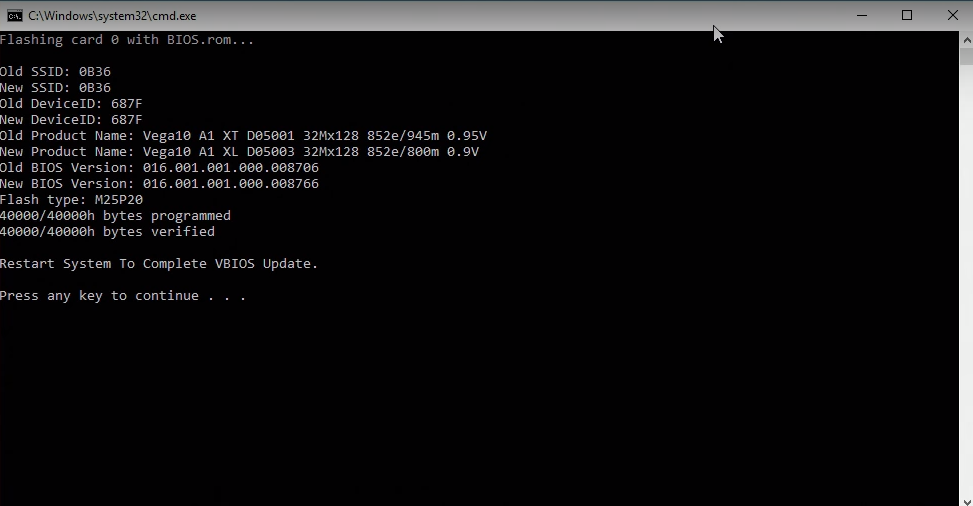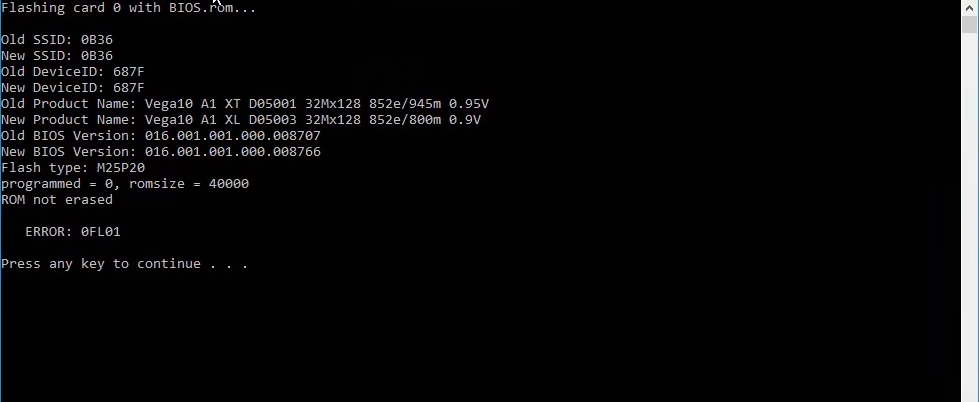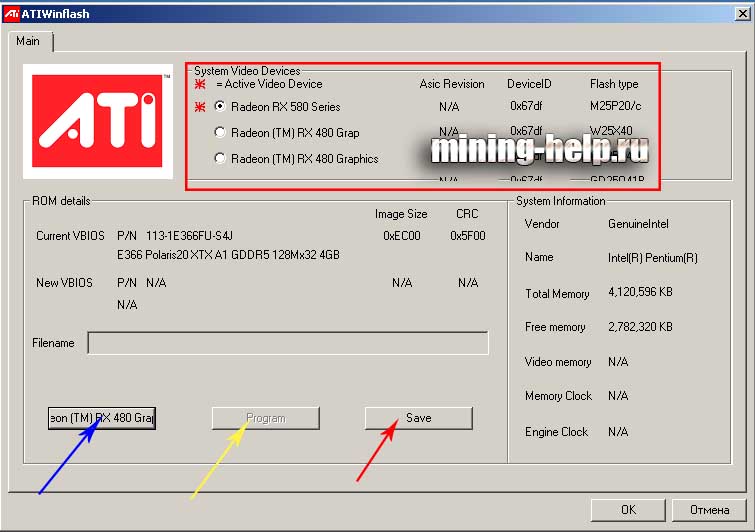Каждая видеокарта обладает собственными настройками, которые хранятся во внутренней памяти, называемой BIOS. Изменяя различные параметры, можно заставить GPU работать быстрее, потреблять меньше энергии, что приводит к увеличению дохода от майнинга и росту FPS в играх. Для считывания и прошивки БИОС отлично подходит утилита ATIFlash, о которой и будет рассказано далее.
Что такое ATI ATIFlash
Данная программа создана только с одной целью – считывать BIOS с видеокарты и запись его обратно. Ранее носила название ATIWinFlash, но после поглощения компании ATI производителем GPU AMD, оно изменилось на ATIFlash для Windows. Также можно встретить наименование VBFlash, что тоже является правильным.
Утилита полностью бесплатная, её может использовать каждый майнер или геймер, так как она обладает достаточно простым интерфейсом и минимальным набором функций. Работает исключительно с GPU от «красных», включая:
- RX 4***
- RX 5***
- Vega 56 и 64
- RX 5*** с индексом XT и без него
- RX 6*** с индексом XT и без него
Такой широкий охват привёл к популярности программы, поэтому многие постоянно находятся в поисках, где скачать ATIFlash.
Как считать BIOS c GPU через ATIFlash на Windows 10, 11 и 7
После скачивания необходимо распаковать архив в любое место на компьютере, но не желательно, чтобы адрес содержал буквы кириллицы. Далее запускается файл «amdvbflashWin» от имени администратора
В некоторых случаях ATIFlash не запускается, так как не может найти специальный драйвер в системе. Для устранения этой проблемы нужно запустить файл «AMDVBFlashDriverInstaller», появится следующее окно:
Здесь нужно нажать на клавиатуре «i» и начнётся процесс установки драйверов. После его окончания в окне появится соответствующее сообщение:
Стоит обратить внимание на предупреждение от разработчиков – удалите данный драйвер после прошивки видеокарты. Делается это тоже с помощью ATIWinFlash для Windows 10 или другой ОС, но на экране выбора действия потребуется нажать на клавиатуре «u».
Открыв основное окно AMD ATIFlash, можно увидеть сведения об установленных видеокартах и прочитать о них краткую информацию. Чтобы сохранить BIOS конкретного GPU, необходимо отметить его в верхней части и нажать кнопку «Save» снизу.
Утилита спросит путь, куда сохранить БИОС и дать название файлу. В итоге должен получиться файл ***.rom.
Так получилось вытащить заводской BIOS от конкретной видеокарты. Рекомендуется сделать его копию и работать с ней, чтобы в случае неправильной прошивки GPU удалось восстановить исходное состояние.
Как прошить с ATIFlash видеокарте БИОС
После внесения необходимых изменений в BIOS через программы, вроде PBE, SRBPolaris, OverdriveNTool и т.п., необходимо сохранить их на GPU. Для этого опять открывается ATIFlash x64 или x86, в зависимости от разрядности операционной системы. В основном окне нужно указать видеокарту сверху и нажать «Load Image».
Утилита спросит путь до созданного файла .rom.
В графе «Filename» появится указанный ранее путь. Далее остаётся нажать кнопку «Program» и начнётся прошивка в ATIFlash.
Процесс занимает некоторое время, после чего появится всплывающее окошко с оповещением об успешности процедуры.
Далее программа попросит перезагрузить компьютер, чтобы она могла применить внесённые изменения в БИОС видеокарты.
На этом процедура прошивки через AMD VBFlash завершена и можно тестировать новые настройки BIOS GPU.
Работа с ATIFlash в Windows 10 x64 с использованием CMD
Программа обладает собственным интерфейсом, в котором удобно ориентироваться. Но она имеет ограничения – нельзя работать с 4 и более видеокартами. Если в ферме стоят 4 GPU, то придётся скачать ATIFlash x64 и использовать её возможности через командную строку CMD или создав .bat файл.
После скачивания и распаковки ATIWinFlash для Windows 10 64 bit нужно создать в нём 2 файла .bat со следующими названиями:
- BackupBios.bat – нужен для считывания и сохранения текущего БИОС видеокарты.
- FlashBIOS.bat – потребуется для записи модифицированного БИОС в GPU.
«BackupBios» нужно открыть через любой текстовый редактор и внести в него следующие строки:
@echo off
cls
echo Saving bios to BIOS_backup.rom...
echo.
AtiFlash -s 0 BIOS_backup.rom
echo.
Pause
Далее запускается батник, пройдёт некоторое время и в той же папке появится файл BIOS_backup.rom. Теперь можно вносить изменения в полученный БИОС.
Далее требуется прошить модифицированный .rom в видеокарту. Для этого открывается файл «FlashBIOS» текстовым редактором и прописывается следующее:
@echo off
cls
echo Flashing card 0 with BIOS.rom...
echo.
AtiFlash -p 0 -f BIOS.rom
echo.
pause
Батник нужно запустить и появится похожее окно:
Если в тексте присутствуют вот эти строки, то это означает успех операции. Остаётся только перезапустить компьютер и можно пользоваться GPU с прошитым BIOS.
Дополнительные команды ATI VBFlash
Программа позволяет прописывать опциональные атрибуты, открывающие доступ к дополнительным функциям. Все они расписаны в «AMDVBFLASH_User_Guide_NDA», а здесь будут наиболее часто используемые и полезные. Прописываются они в таком виде:
Atiflash [command] [parameter1] [parameter2] [parameter3] [command]
Команды:
- -i [num]. Показывает общую информацию по конкретному адаптеру в системе.
- -ai [num]. Показывает полную информацию по конкретному адаптеру в системе.
- — biosfileinfo <File>. Показывает данные БИОС, содержащиеся в файле .rom.
- -p <Num> <File>. Сохранить данные в БИОС в виде файла .rom.
- -pa <File>. Прошить конкретный БИОС во все подходящие адаптеры.
- -t <Num>. Протестировать доступ к перепрошивке видеокарты.
Как решить проблему subsystem id mismatch ATIWinFlash
В некоторых случаях прошивка может не удастся и появится неприятная надпись:
ATIWinFlash mismatch свидетельствует о том, что выбранный для прошивки BIOS не подходит микросхеме GPU. Есть 2 варианта решения вопроса.
Можно запустить командную строку или прописать в .bat следующее:
amdvbflashWin.exe -f -p 0 bios.ROM
В этом случае произойдёт принудительная запись в видеокарту. Но тут надо понимать, что это агрессивный метод и есть вероятность, что адаптер просто перестанет работать, так как для него использовался неродной файл.
Более сложный, но безопасный метод борьбы с ATIFlash mismatch выглядит так:
В итоге получается рабочий GPU с родным набором настроек, которые можно скачивать и модифицировать через AMD ATI ATIFlash.
-
#1
I recently bought myself a used mining card, a Radeon RX 580 (4GB) in particular, I was trying to flash its BIOS, but whenever I tried running either the amdvbflashWin.exe or the amdvbflash.exe it would give me two error prompts (screenshots provided). Even though I am running it in administrator mode it gives me the error and I have tried reinstalling ATIFlash multiple times. I have even tried an older version, but it still doesn’t work. Any help would be greatly appreciated.
-
#2
Are you sure you have the latest version of ATI Flash/ AMD VBFlash 2.93 from here: https://www.techpowerup.com/download/ati-atiflash/ also you don’t install it, just extract and run the amdvbflashWin.exe
Also not sure why you’re getting a file missing error, this is the contents of the 2.93 when I extracted it:
-
amdvbflashwin.PNG
9 KB · Views: 272
-
#4
Can you SS the contents of the «atiflash_293» folder when it has been extracted?
Which Windows version are you running?
-
#5
Can you SS the contents of the «atiflash_293» folder when it has been extracted?
Which Windows version are you running?
Sorry, SS?
I am using Windows 10.
-
#6
Screenshot, as I have above
-
#8
Can you try opening up the folder atiflash_293 and then in the address bar, click into it so it selects the address and type CMD, a command prompt window will open, from there type in «amdvbflash» and hit enter
-
#9
It just gives me the run as administrator error again. :/
-
#10
Right click on the amdvbflash.exe and uncheck the «run as administrator» then repeat the steps I detailed above
-
#12
Can you open start menu, type user until you see «change user account control settings» open that and move the slider to the bottom, save and exit and then try and run amdvbflashwin.exe as admin again
-
#13
I changed it to never notify and nothing changed. The win version gives me the two errors and the cmd version gives me the first error.
-
#14
I’ve not had any issues running ATIFlash like this myself so can’t understand why it’s throwing up these errors but it appears to be related to user privileges or lack of, you could also try running amdvbflash.exe from a bootable USB stick in pure DOS if all else fails
Are you positive your account is an admin account
Why does that first error message say Win8
-
#15
I am 100% sure my account is an admin account, I even tried making a temporary local user who I set as administrator and even that didn’t change anything. I did try the DOS version, but now that I think about it I may have used an older version, so that could be the issue why it failed when I tried.
-
#16
I am 100% sure my account is an admin account, I even tried making a temporary local user who I set as administrator and even that didn’t change anything. I did try the DOS version, but now that I think about it I may have used an older version, so that could be the issue why it failed when I tried.
Not just running the cmd version within windows cmd prompt, create a bootable USB drive using Rufus or similar that will boot you into a proper DOS environment before you load Windows, from there you will need to navigate to the atiflash folder and run the amdvbflash.exe program and try that way
-
#17
Yes, I am aware. As I said I might have used an older version of the DOS file. I have the USB set up I just gotta put the correct version. When I tried before it just gave me an error when I tried using the command atiflash -i. The exact error I don’t remember…
-
#18
Yes, I am aware. As I said I might have used an older version of the DOS file. I have the USB set up I just gotta put the correct version. When I tried before it just gave me an error when I tried using the command atiflash -i. The exact error I don’t remember…
NP, just trying to be thorough, let me know how you get on
-
#19
NP, just trying to be thorough, let me know how you get on
Imma continue this tommorow
It’s 3 am where i live so you will get an update later. Thanks for all of the help.
-
#20
Imma continue this tommorow
It’s 3 am where i live so you will get an update later. Thanks for all of the help.
it’s 1.20am here so yea, good call
-
#1
I recently bought myself a used mining card, a Radeon RX 580 (4GB) in particular, I was trying to flash its BIOS, but whenever I tried running either the amdvbflashWin.exe or the amdvbflash.exe it would give me two error prompts (screenshots provided). Even though I am running it in administrator mode it gives me the error and I have tried reinstalling ATIFlash multiple times. I have even tried an older version, but it still doesn’t work. Any help would be greatly appreciated.
-
#2
Are you sure you have the latest version of ATI Flash/ AMD VBFlash 2.93 from here: https://www.techpowerup.com/download/ati-atiflash/ also you don’t install it, just extract and run the amdvbflashWin.exe
Also not sure why you’re getting a file missing error, this is the contents of the 2.93 when I extracted it:
-
amdvbflashwin.PNG
9 KB · Views: 272
-
#4
Can you SS the contents of the «atiflash_293» folder when it has been extracted?
Which Windows version are you running?
-
#5
Can you SS the contents of the «atiflash_293» folder when it has been extracted?
Which Windows version are you running?
Sorry, SS?
I am using Windows 10.
-
#6
Screenshot, as I have above
-
#8
Can you try opening up the folder atiflash_293 and then in the address bar, click into it so it selects the address and type CMD, a command prompt window will open, from there type in «amdvbflash» and hit enter
-
#9
It just gives me the run as administrator error again. :/
-
#10
Right click on the amdvbflash.exe and uncheck the «run as administrator» then repeat the steps I detailed above
-
#12
Can you open start menu, type user until you see «change user account control settings» open that and move the slider to the bottom, save and exit and then try and run amdvbflashwin.exe as admin again
-
#13
I changed it to never notify and nothing changed. The win version gives me the two errors and the cmd version gives me the first error.
-
#14
I’ve not had any issues running ATIFlash like this myself so can’t understand why it’s throwing up these errors but it appears to be related to user privileges or lack of, you could also try running amdvbflash.exe from a bootable USB stick in pure DOS if all else fails
Are you positive your account is an admin account
Why does that first error message say Win8
-
#15
I am 100% sure my account is an admin account, I even tried making a temporary local user who I set as administrator and even that didn’t change anything. I did try the DOS version, but now that I think about it I may have used an older version, so that could be the issue why it failed when I tried.
-
#16
I am 100% sure my account is an admin account, I even tried making a temporary local user who I set as administrator and even that didn’t change anything. I did try the DOS version, but now that I think about it I may have used an older version, so that could be the issue why it failed when I tried.
Not just running the cmd version within windows cmd prompt, create a bootable USB drive using Rufus or similar that will boot you into a proper DOS environment before you load Windows, from there you will need to navigate to the atiflash folder and run the amdvbflash.exe program and try that way
-
#17
Yes, I am aware. As I said I might have used an older version of the DOS file. I have the USB set up I just gotta put the correct version. When I tried before it just gave me an error when I tried using the command atiflash -i. The exact error I don’t remember…
-
#18
Yes, I am aware. As I said I might have used an older version of the DOS file. I have the USB set up I just gotta put the correct version. When I tried before it just gave me an error when I tried using the command atiflash -i. The exact error I don’t remember…
NP, just trying to be thorough, let me know how you get on
-
#19
NP, just trying to be thorough, let me know how you get on
Imma continue this tommorow
It’s 3 am where i live so you will get an update later. Thanks for all of the help.
-
#20
Imma continue this tommorow
It’s 3 am where i live so you will get an update later. Thanks for all of the help.
it’s 1.20am here so yea, good call
Восстановление BIOS видеокарты AMD после неудачной прошивки.
Так как при прошивка bios видеокарты это все же есть риск превратить ее в кирпич, данная статья поможет вам самостоятельно восстановить bios видеокарты AMD Radeon.
Сам процесс прошивкивосстановления будет проводиться с помощью AMD/ATI ATIFlash из-под Windows.
Разработка версии ATIFlash для DOS прекращена, последнее обновление, выпущенное в 2013 году, имеетномер версии 4.17. Для прошивки новых карт используйте версию ATIFlash 2.87.
Для упрощения работы лучше всего саму программу ATIFlash положить в C:Users
Если у вас на карте Dual bios и один из них вы запороли, переключаемся на второй, как только компьютер включился, переключаемся на нерабочий БИОС и начинаем процесс прошивки.
Если в вдруг у вас после прошивки больше не шьётся bios, и программа выдает SubsystemIDs mismatch или Failed to read ROM! не стоит впадать в уныние.
В папке с программой создаём текстовый файл, меняешь расширение файла на .cmd вместо .txt (например Flash.cmd)
В этом файле пишем AtiFlash.exe -atmel -f -p 0 %1 -fp
0 — это номер прошиваемой карты.
Качаем оригинальный bios с techpowerup или возможно вы сохранили оригинал перед манипуляциями и перетаскиваем bios на наш созданный файл. (Flash.cmd)
С ошибкой Failed to Read ROM ERROR 0FL01 возможно придется с начала разблокировать bios.
Открываем CMD вбиваем AtiFlash.exe -unlockrom 0 жмем Enter. Далее вбиваем AtiFlash -p -f -fm -fa -fp 0 имя вашего Bios.rom.
Данный способ подойдет только в том случаи если у вас после неудачной прошивки все же есть изображения на мониторе, и программа AtiFlash определяет вашу карту. Но бывают и такое что после прошивки только черный экран.
Тут нам на помощь придет либо встроенное ядро Intel, либо вторая видеокарта.Черный экран бывает двух видов
– atiflash видит карту
– atiflash не видит карты
Вариант первый atiflash видит карту
Грузимся с встройки или другой карты, используем тот же батник. Только теперь в Windows у нас уже 2 видеокарты и нужно чуть-чуть подправить наш батник.
Как узнать номер картыадаптера? Открываем CMD и вбиваем atiflash.exe -i
Будет примерно так только адаптеров у вас будет 2 если используется 2 карта, со встройкой править батник не придётся. Исправляем батник и просто перетаскиваем наш bios в батник, ждем окончания прошивки и перезагружаемся.
Вариант второй atiflash не видит карту
Выключай компьютер, соединяем 1 и 8 pin на микросхеме bios (скрепкой, или ещё чем вам удобно) я использую именно скрепку, подогнал ее под необходимый размер и замотал изолентой. Потому что руки нам еще понадобиться.
Если все хорошо – то на компьютере появиться изображения и Windows загрузиться, убираем скрепку и проверяем видит ли atiflash карту. Если видит – перепрошиваем так же через батник. Если что-то не так, проверяем правильно ли мы соединили ножки Bios.
Как узнать какой из пинов на Bios 1 а какой 8 и вообще, как найти биос на видеокарте?
Когда возникает вопрос про расположение bios это уже не очень хороший знак, микросхема биос чаще все расположена на обратной стороне карты (это с обратной стороны CO). А сам bios чаще расположен ближе к PCie слоту где-то в окрестностях кристалла.
И так на Bios есть точка, это так называемый ключ, с него начинается отчет.
Если вы не уверены в нумерации ног именно вашего Bios найдите даташит к bios и проверьте.На всех микросхемах bios есть маркировка.
Если все выше опробованное не помогает, несите на перепрошивку программатором цена процесса 200-500 рублей, по времени минут 5-15 в зависимости от мастерства работника.
Ответственность за все выше проделанное лежит только на вас , это может как убить вашу видеокарту до конца так и вернуть ее к жизни в домашних условиях.
Источник
ATIFlash / ATI WinFlash 2.9.3 скачать для Windows
ATI WinFlash- Программа для перепрошивки BIOS видеоплат на чипах AMD (ATI) Radeon для Windows.
Архив включает в себя версию ATIFlash для командной строки Windows и ATI WinFlash с графическим пользовательским интерфейсом. Рекомендуется использовать версию для командной строки.
Обязательно сохраняйте оригинальный бекап БИОСа видеокарты на случай неудачной прошивки!
Поддерживаются все видеокарты AMD Radeon, такие как RX 5700, RX 5600, RX 5500. Вы также можете прошить BIOS для всех AMD Radeon RX Vega, RX 580, RX 480 и всех старых карт ATI.
Внести изменения в BIOS можно при помощи Polaris BIOS Editor или SRBPolaris
История изменений
This version supports BIOS flashing for AMD cards under Windows 10 Build 1803
- Добавлена поддержка прошивки Navi Radeon RX 5700 Series
- Исправлена проблема с запуском в Windows 10 Build 1803.
- Добавлена поддержка карт серии Radeon RX Vega.
- Добавлена поддержка AMD Fiji.
ATI WinFlash 2.0.1.18
- Исправлена ошибка, приводившая к невозможности чтения BIOS-файла с двухсимвольным расширением в имени.
- Добавлена поддержка ряда ROM-чипов.
- Исправлена ошибка контрольной суммы при прошивке плат с уже включенным ISR.
- Исправлены проблемы при прошивке карт на базе GPU Pitcarin.
- Добавлена функция сохранения данных ISR после прошивки.
- Добавлен параметр командной строки caymandualrom = true/false.
- Улучшена поддержка новых видеокарт на основе чипа Cayman (в том числе Radeon HD 6990).
ATI WinFlash 2.0.1.13
- Добавлена поддержка Radeon HD 6850/HD 6870 (Barts) и Radeon HD 6950/HD 6970 (Cayman).
- Исправлена ошибка — не отображались 2 последние цифры нового формата P/N видеокарт HD 6850 и HD 6870 (Barts).
Источник
ATIFlash / ATI WinFlash 2.8.4 для Windows
Программа для перепрошивки BIOS видеоплат на чипах AMD (ATI) Radeon для Windows.
Архив включает в себя версию ATIFlash для командной строки Windows и ATI WinFlash с графическим пользовательским интерфейсом. Рекомендуется использовать версию для командной строки.
ATIFlash 2.84 не предназначена для использования в DOS. Последнюю версию для DOS можно найти на странице ATIFlash для DOS.
В 2013 году в составе ATI WinFlash 2.6.6 вышла версия утилиты (консольная, которая не умеет работать в DOS, только для Windows) с таким же названием и номером версии, продолжающим хронологию версий утилиты ATI WinFlash. В 2015 году, начиная с версии 2.7.1, единый дистрибутив, содержащий ATI WinFlash с графическим пользовательским интерфейсом и ATIFlash для командной строки Windows, был переименован разработчиком в ATIFlash. При этом консольная версия ATIFlash основана на наработках ATI WinFlash и является дальнейшим развитием последней. Несмотря на то, что ATIFlash и ATI WinFlash, содержащиеся в одном архиве, имеют одну и ту же дату изменений, разработчик рекомендует использовать именно версию программы для командной строки.
История изменений
- Исправлена ошибка, приводившая к невозможности чтения BIOS-файла с двухсимвольным расширением в имени.
- Добавлена поддержка ряда ROM-чипов.
- Исправлена ошибка контрольной суммы при прошивке плат с уже включенным ISR.
- Исправлены проблемы при прошивке карт на базе GPU Pitcarin.
- Добавлена функция сохранения данных ISR после прошивки.
- Добавлен параметр командной строки caymandualrom = true/false.
- Улучшена поддержка новых видеокарт на основе чипа Cayman (в том числе Radeon HD 6990).
- Добавлена поддержка Radeon HD 6850/HD 6870 (Barts) и Radeon HD 6950/HD 6970 (Cayman).
- Исправлена ошибка — не отображались 2 последние цифры нового формата P/N видеокарт HD 6850 и HD 6870 (Barts).
Источник
AMD VBFlash / ATI ATIFlash: Скачать, как прошить через командную строку
ATI WinFlash: Скачать с официального сайта для прошивки видеокарты.
В этом руководстве вы узнаете, как настроить и использовать ATIFlash v3.31 и новее.
Скачать для Windows/Linux
Скачать с TechPowerUp Скачать с SourceForge
ATIFlash — это небольшая утилита, используемая для перепрошивания BIOS на графических процессорах. Способна работать только с видеокартами ATI. Утилита поддерживает абсолютно все видеокарты AMD Radeon, включая известные RX580, RX 6800XT и другие. Приложение работает как под Windows, так и под DOS и Linux.
Атифлеш изначально носила название Atiwinflash. Однако после выпуска версии 2.7.1 была переименована просто в Atiflash. 274 версия была уже достаточно известна именно под этим именем.
Поддерживаемые видеокарты:
RX 6900 XT, RX 6800 XT, RX 6700 XT, RX 5700, RX 5600, RX 5500. You can also flash the BIOS for all AMD Radeon RX Vega, RX 580, RX 480, и все старые карты ATI.
Требования к инструментам
- ATIFlash, инструмент для прошивки видеокарт AMD.
- TechPowerUp GPU-Z.
- Резервный файл существующего BIOS.
- Новая версия BIOS.
Как прошить видеокарту в ATIFlash?
Шаг 1 — Скачайте программу
Шаг 2 — Сделайте копию БИОСа
Извлеките .zip архив и запустите amdvbflashWin.exe. Нажмите правую кнопку мыши и выберите «запустить от имени администратора.
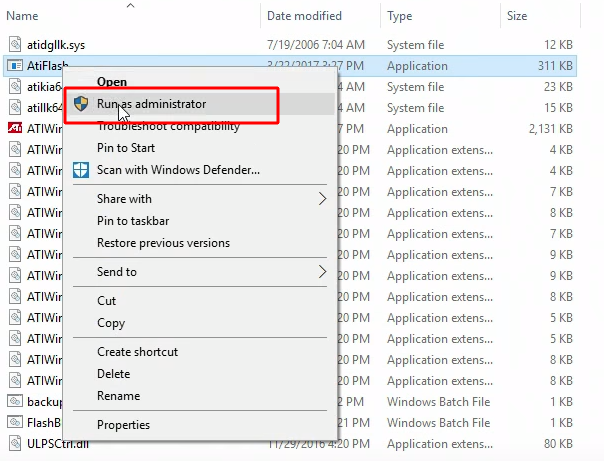
Нажмите кнопку «Save» у выбранной выше видеокарты.
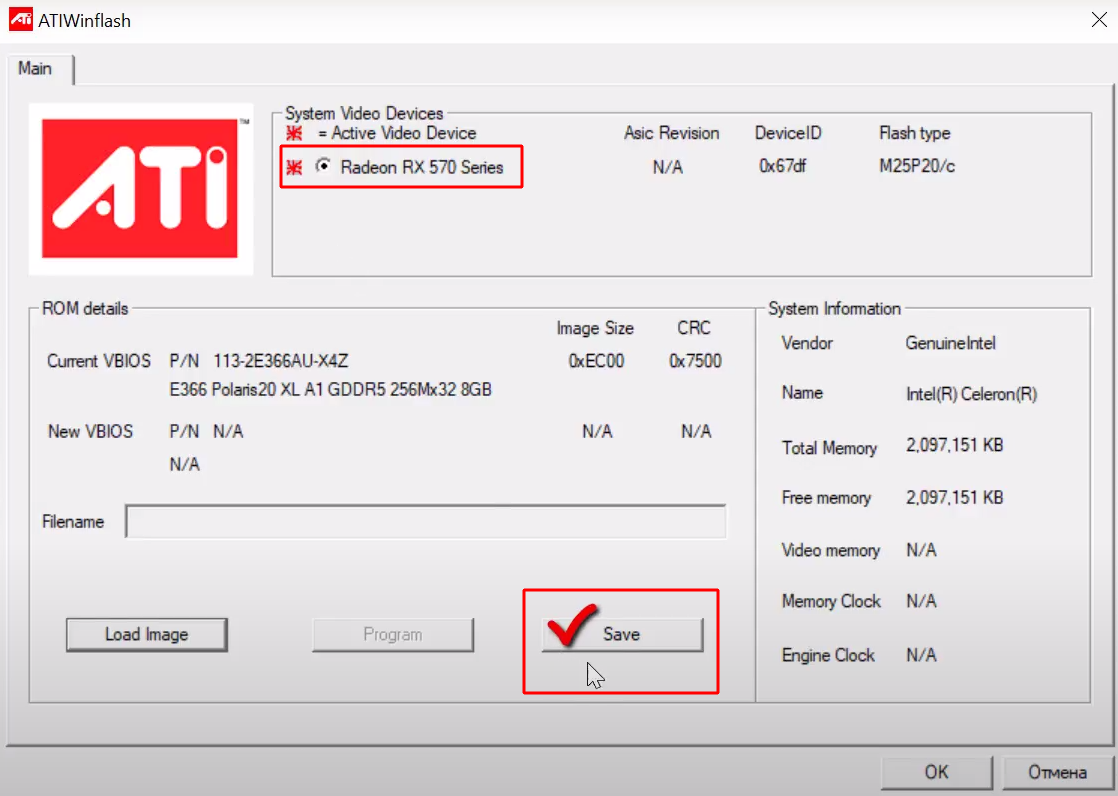
Откроется окно выбора пути для сохранения. Впишите имя для сохранения. Например original_bios.rom. Или сохраните как название вашей видеокарты. Например: OnginBios.rom.
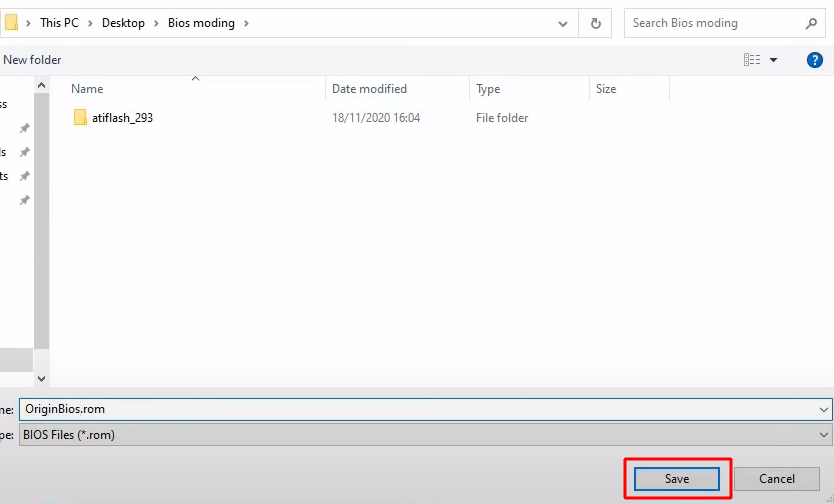
Если сохранение родного BIOS пройдет успешно, вы увидите надпись «ROM image saved to file». Нажмите «Continue».
Шаг 3 — Прошейте новый BIOS
Запустите программу от имени администратора и нажмите Load Image.
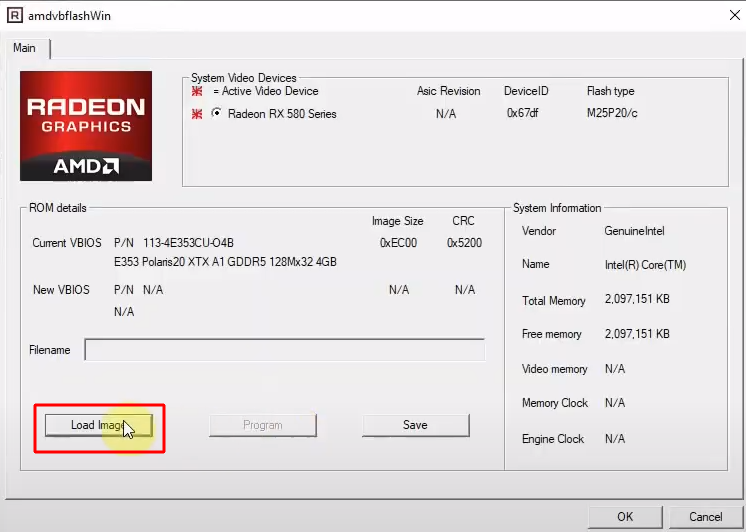
Убедитесь что выбрали нужный БИОс и видеокарту, которую вы хотите прошивать. Нажмите «Открыть». Кстати, подобрать BIOS поможет программа PolarisBiosEditor.
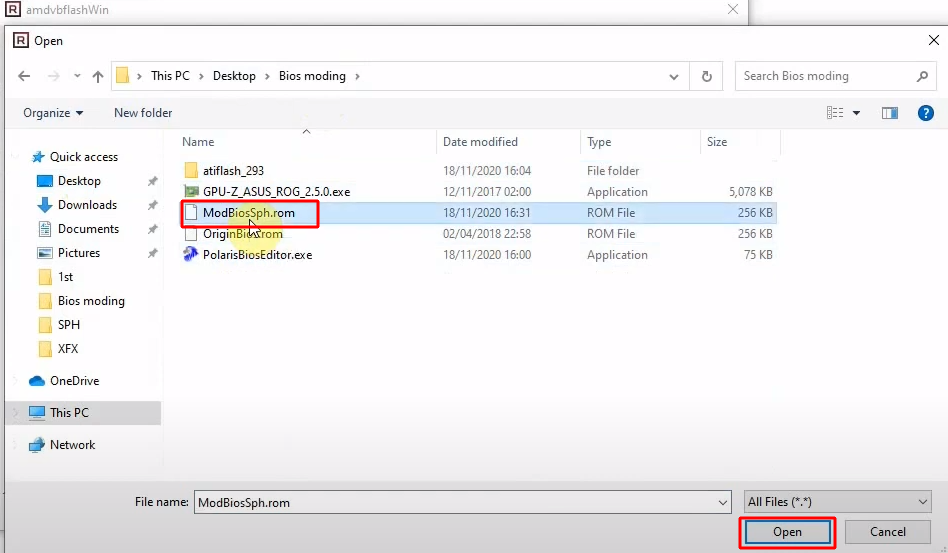
В поле Filename вы увидите полный путь до новой версии BIOS. Нажмите Program чтобы запустить процесс прошивки.
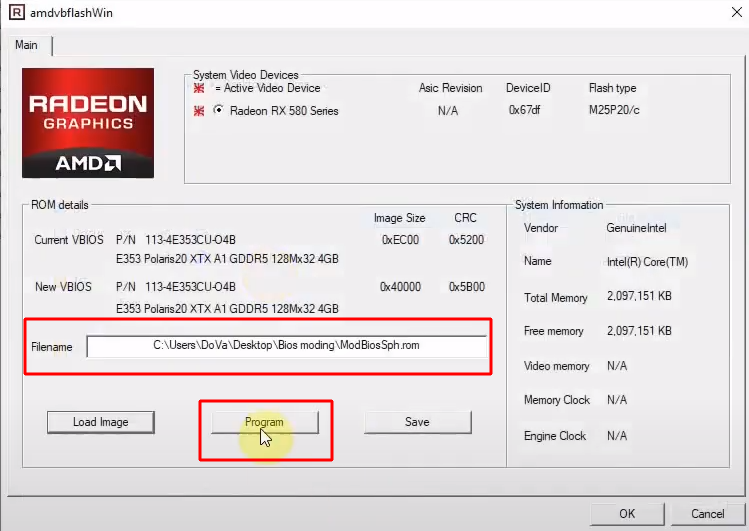
Подождите, пока пройдет процесс.
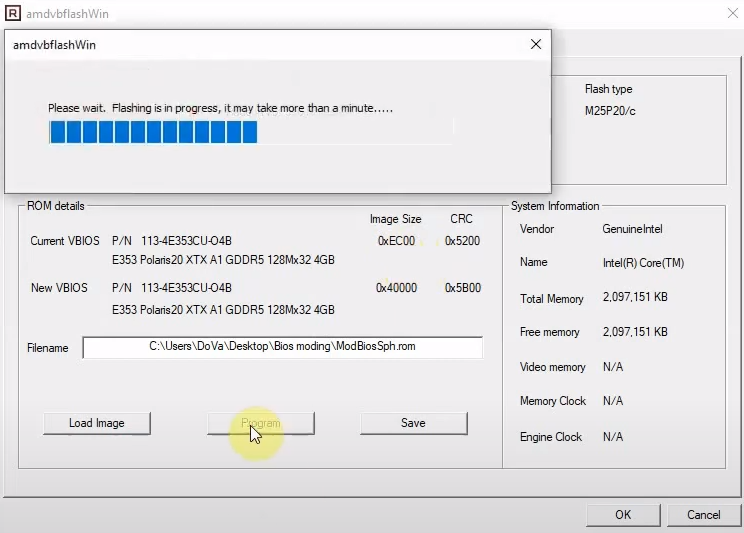
В случае успеха программа сообщит: Your VBIOS was programmed successfully:
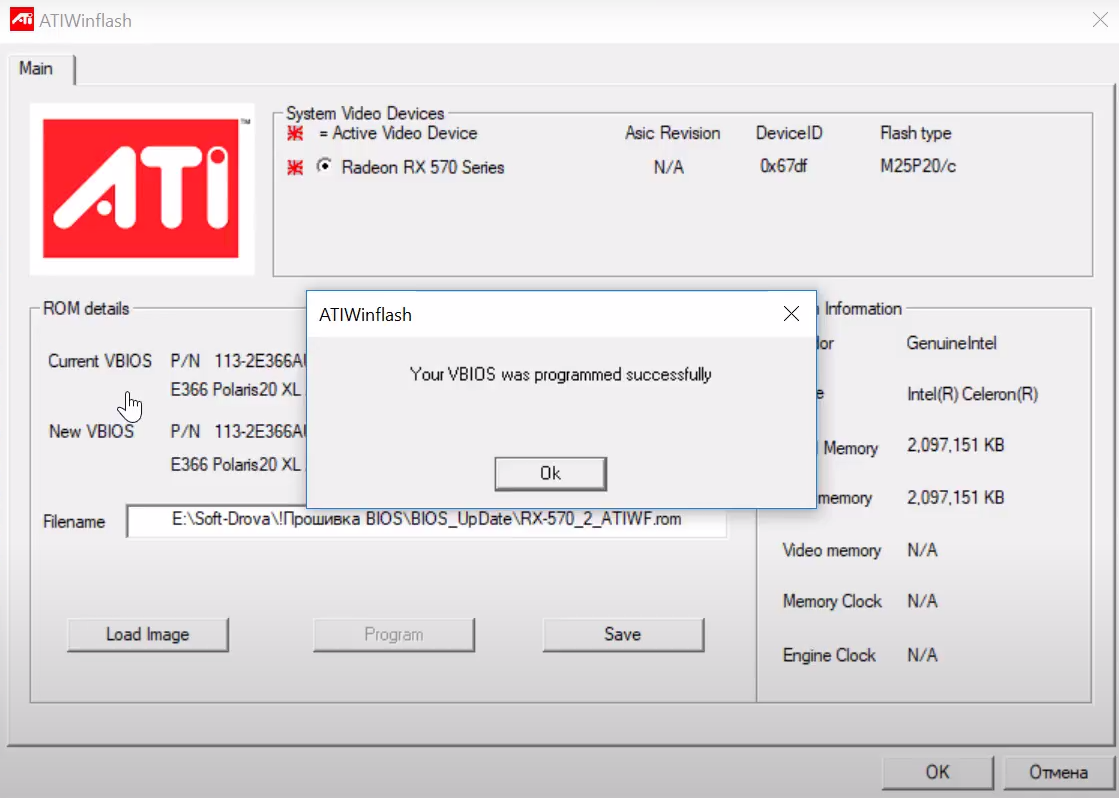
Нажмите «ОК». Теперь вы должны сделать перезагрузку — You have to reboot this system before the changes take effect. Нажмите «Yes».
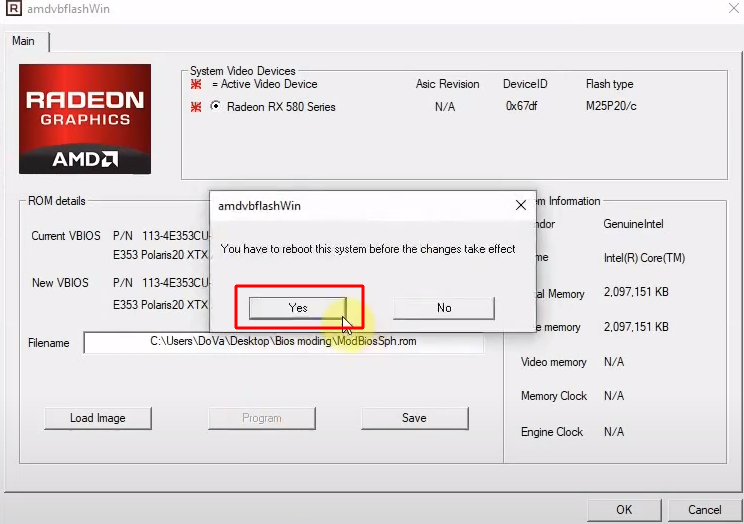
Готово.
Видео Инструкция
Если вы видите ошибку 43 после прошивки, значит вам нужно применить Atikmdag Patcher.
Рассмотрим второй вариант прошивки через DOS.
Программа так же работает из под командной строки и в DOS. Можно использовать .bat файл, а можно использовать CMD.
Этот вариант более сложен, но более надежен потому, что командная оболочка реже вызывает сбои, чем графическая.
Как прошить через командную строку?
Шаг 1 — Загрузите программу
Шаг 2 — Сделайте бэкап БИОСа
Извлеките .zip архив. Создайте два .bat файла:
- BackupBios.
- FlashBIOS.
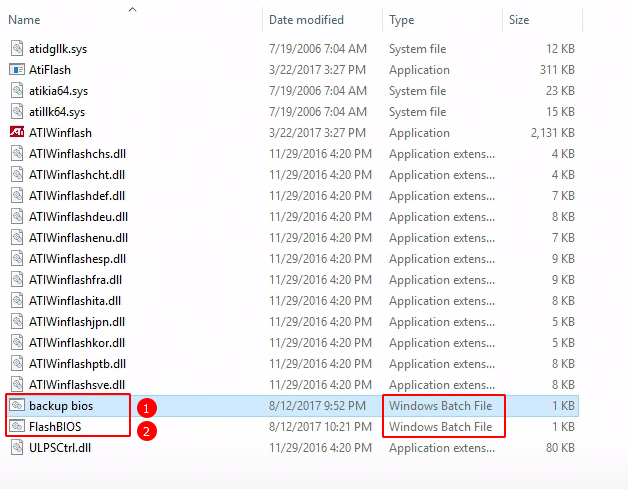
Один будет служить для создания бэкапа, а второй для прошивки новой версии.
Запустите BackupBios.bat для сохранения оригинального BIOS. Вот содержимое этого файла:
@echo off
cls
echo Saving bios to BIOS_backup.rom...
echo.
AtiFlash -s 0 BIOS_backup.rom
echo.
pause
Если у вас нет этого файла — создайте его. Скопируйте текст в блокнот и дайте вместо .txt расширение .bat
Если файл не запускается, то вначале запустите amdvbflash.exe от имени администратора. 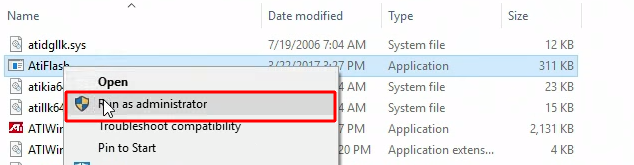
Это нужно сделать, если вы увидите такое окно: «Из-за функций усиленной безопасности Microsoft это приложение требует, чтобы пользователь находился в режиме администратора. Чтобы включить этот режим, щелкните приложение правой кнопкой мыши и выберите «Запуск от имени администратора».» 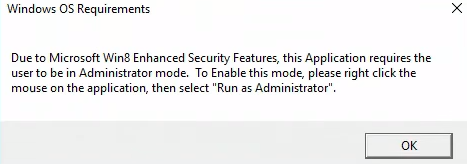
Теперь запустите BackupBios.bat двойным щелчком мыши по нему. В папке появится BIOS_backup.rom.
Шаг 3 — Прошейте BIOS видеокарты
Теперь запустите FlashBIOS.bat двойным щелчком мыши по нему. Вот содержимое файла:
@echo off
cls
echo Flashing card 0 with BIOS.rom...
echo.
AtiFlash -p 0 -f BIOS.rom
echo.
pause
Во время запуска вы увидите следующее окно:
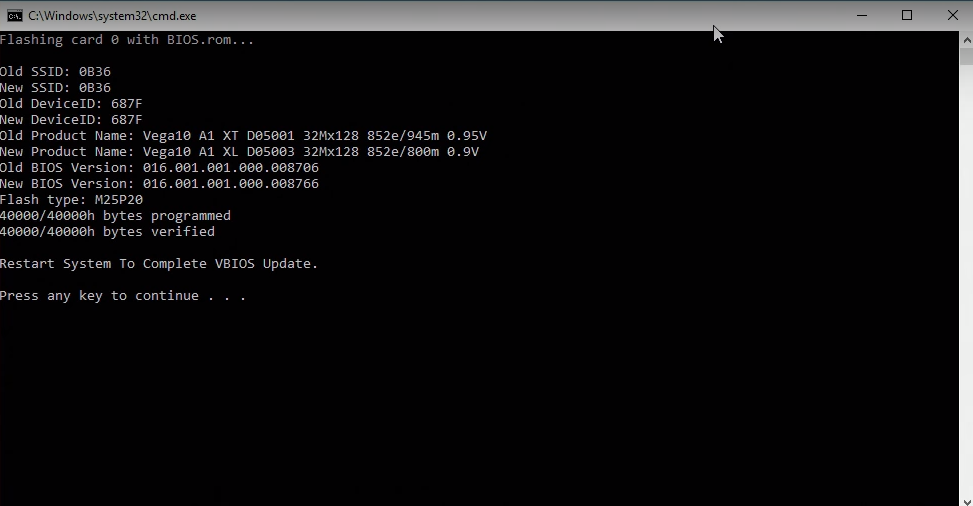
Надписи programmed и verified сообщат, что все ОК.
Теперь утилита сообщит, "Restart System To Complete VBIOS Update" — перезагружаем ПК.
Прошивка через CMD
Не запускается windows 10?
Если программа не работает или не видит вашу видеокарту, попробуйте следующие шаги.
- Скачайте новую версию программы.
Видео: ATIFlash не работает на Windows 10. Простое решение проблемы.
Программа может не работать в 10ке на определенной сборке системы
В таком случае используйте либо более раннюю версию сборки 10ки, либо шейте из под Strelec WindowsPE.
Давно известно, что создатели графических процессоров ставят определенные блоки на производительность. Когда дело касается игр или майнинга, показатель эффективности работы должен быть максимально приближен к 100-110%.
Команды
Здесь мы отметим самые полезные команды:
формат использования команд:
Atiflash [command] [parameter1] [parameter2] [parameter3] [command]
Соблюдайте все пробелы. При этом, скобки команд НЕ пишутся).
Пример:
-
-i [Num]Display information of ATI adapters in the system. Display information of adapter [Num] if specified. -
-ai [Num]Display advanced information of ATI adapters on system. Display advanced information of adapter [Num] if specified. -
-biosfileinfo <File>Displays the Bios info in file<file> -
-p <Num> <File>Write BIOS image in file<file>to flash ROM in Adapter . -
-pa <File>Write BIOS image<file>to all appropriate adapters. -
-s <Num> <File> [Size]Save BIOS image from adapter to file «. First [Size] kbytes (except for Theater in bytes) of ROM content is saved if [Size] is specified. -
-cf <File> [Size] [Sum]Calculate 16-bit checksum for file<file>. Checksum for the first [Size] kbytes of the file is calculated if [Size] is specified. -
-cb <Num> [Size] [Sum]Calculate 16-bit BIOS image checksum for adapter<Num>. Checksum for the first [Size] kbytes of the ROM content is calculated if [Size] is specified. -
-cr [Size] [Sum]Calculate 16-bit ROM checksum for adapter and compare it to the [Sum] specified. This command is the same as *-cbif[Size]is specified. -
-t <Num>Test ROM access of adapter<Num>. -
-v <Num> <File>Compare ROM content of adapter<Num>to<file> -
-mi [ID]Modify SSID & SVID in BIOS image of adapter to . SSID & SVID in BIOS image of adapter is displayed if [ID] is not specified. -
-mbModify SSID, SVID, BIOS Pin Number, & Boot Message in BIOS image of adapter<Num>to values in .
Пример:
ssid = 715B
svid = 1002
biospn = "113-xxxxxx-xx"
bootmsg = "ATI graphic board"
-pak <File> Package an executable for BIOS update according to the commands in <File>.
Пример файла конфигурации:
outfile = update.exe
banner = "Update v1.0"
infile = a123.bin
command = -pa -padevid=715B infile
-
-isr <Num> <Build Number> <Board Number>Set ISR number based on the given build and board number if not specified, print out ISR Number. -
-prod <Num> <12 digit serial number>Set PROD number based on the given serial number if not specified, print out SN Number. -
-checkprodsn <Num> <12 Digit Serial Number>Comparing the Prod SN based on existing prod sn saved in ROM.
Опции
-
-fForce flashing regardless of security checkings (e.g. AsicID & BIOS file info check OR boot-up card). -
-faForce flashing bypassing already-programmed check. -
-fmForce flashing bypassing BIOS memory config check. -
-fsForce flashing bypassing BIOS SSID check. -
-fpForce flashing bypassing BIOS P/N check. -
-sstUse SST25VFxxx flashing algorithm regardless of ROMID straps. -
-stUse ST M25Pxx flashing algorithm regardless of ROMID straps. -
-atmelUse AT25Fxxx flashing algorithm regardless of ROMID straps. -
-keepisrsnkeep the ISR Number on the adapter when flashing a new VBIOS. -
-keepprodsnkeep the Prod SN on the adapter when flashing a new VBIOS. -
-siiresetSpecifies the GPIO Pin to be used as the Reset when updating SiI1930 microcontroller firmware.
Пример:
-siireset=7 <No Spaces>-
-siiuprogSpecifies the GPIO Pin to be used as the uprog when updating SiI1930 microcontroller firmware.
Пример:
-
-siiuprog=14 <No Spaces>. -
-scansiiOverrides normal adapter detection to enable detecting SSI roms with/without TPI firmware. -
-log Logsoutput to atiflash.log, overrides existing file. -
-logappendLogs and appends output toatiflash.log. -
-ddc EnableDDC support. -
-padevid=<ID>Use with -pa command to update adapters of specific device ID. -
-passid=<ID>Use with -pa command to update adapters of specific SSID. -
-pasvid=<ID>Use with -pa command to update adapters of specific SVID. -
-pavbpn=<VBPN>Use with -pa command to update adapters of specific VBIOS PN.
-excl_memtrain_dtable When flashing on new VBIOS, a pre-determined memory training data table in the old VBIOS will not be overwritten.
-isr <adapter num> [build num] [board num] If build number and board number are specified, sets the ISR Number value in specified adapter. If only adapter is specified, the current ISR Number is displayed.
-checkpn <adapter num> <filename> Checks PN of the current product and compares it to external file.
*<Num> = adapter number,
<File> = filename
*[Size] = data block size in KBytes, except for Theater Pro in Bytes
*Use command -i to see the adapter numbers in the system. *Theater Pro supports commands -i, p, s, cf, cr, t, v and options -f, -noremap.
Альтернативы
- ATI Winflash
- Программа Flashrom
- Radeon BIOS Editor (Из-за требования цифровой подписи на последних картах AMD RBE больше не находится в активной разработке и не будет поддерживать новейшие видеокарты.)
Обзор возможностей программы
Утилита находится в свободном и бесплатном доступе. Поддерживается на Windows версии XP и выше, вплоть до последней, десятой.
Утилита имеет два режима работы: через командную строку (CMD) и графическую оболочку (GUI). Чтобы обновить BIOS, можно использовать любой из способов. Перед проведением процедуры обязательно нужно скачать BIOS необходимой версии под ваше устройство.
При обновлении не отключайте компьютер. Иначе сбой в системе приведет к выходу из строя графического процессора. Также Atiflash DOS может сохранить текущую прошивку. Если с новой версией программного обеспечения возникнут проблемы, то это поможет откатиться к предыдущей версии.
Изменять прошивку БИОСа следует по нескольким причинам:
- Чтобы увеличить производительность работы видеокарты.
- Изменить параметры напряжения с энергопотреблением.
- Чтобы настроить систему для добычи криптовалюты.
С каждой из задач софт справляется.
Тонкости прошивки через графическую оболочку
Отметим, что этот способ подойдет только при наличии трех графических процессоров в системе. Не больше. Иначе утилита не способна показать все последующие. Поэтому в данной ситуации стоит применить командную строку. Об этом выше.
Видеокарта должна не только отображаться в Диспетчере устройств, но и полностью функционировать. В противном случае драйвер AMD заблокировал пользовательский БИОС.
Если у вас в системе несколько одинаковых видеокарт AMD, то вам нужно указать перепрошивку всех видеоадптеров одним и тем же БИОС. Используйте файл, где находится измененный БИОС (к примеру, BOIS_mod.rom). Команда будет выглядеть так:
atiflash.exe-pa BIOS_mod_480.rom.
Если же у вас в системе два различных графических процессора: R9390 и RX 5700 то запустите утилиту с ключом –i. Просмотрите перечень все отображенных графических адаптеров. Запомните номер необходимого видеоадаптера. В командную строку пропишите
Atiflash.exe -номер видеоадаптера
Допустим у нее параметр 1. Тогда команда выглядит так:
atiflash.exe –p 1 BOIS-mod_480.rom
Решение проблем
Ошибка error 0fl01.
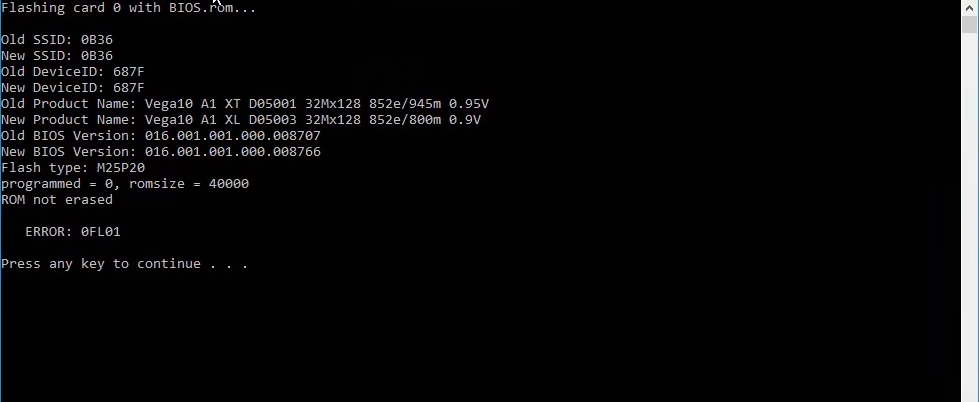
Зависание графического процессора или системы при перепрошивке БИОСА. Обновляя BIOS видеоадаптера, необходимо отключать его, используя «Диспетчер устройств». Так же попробуйте перезагрузить компьютер.
Закончив обновление БИОСа и перезагрузки ПК, графический процессор определяется, однако не работает. Есть драйвера производителя, блокирующие работу видеоадаптера с неподписанным БИОСом.
Если вы видите надпись: not found adapter — проверьте правильность работы видеокарты в Диспетчере устройств.
Как прошить BIOS на видеокарте ATI/AMD под Windows
Как пользоваться ATIFLASH. В этом видео показано, как восстановить прошивку BIOS на видеокарте AMD под операционной системой Windows7 с помощью программы ATIWINFLAS (ATIFLASH). Для наглядности видео, мы изначально прошили видеокарту не подходящей версией БИОС, после чего она перестала определятся, и уже после этого был показан процесс восстановления видеокарты после неудачной прошивки BIOS. И все же, я рекомендую прошивать BIOS под DOS. Это более универсальный, надежный, и, зачастую, более простой способ восстановления видеокарты после неудачной прошивки BIOS.
Старая версия
ATI Winflash (old)
Версии
- 2.74
- 2.93 — не доступна
- 2.77
- 2.84
- 2.87 — не доступна
Видео: Решение ошибки Subsystem ID Mismatch при прошивке биоса видеокарты, RX 570 580 5700
В этом видео показано, как правильно и легко решить ошибку Subsystem ID Mismatch при пере прошивки BIOS видеокарты на базе AMD. Существуют и другие методы, более сложные и замудрённые, но при помощи этого метода удастся избежать багов и дальнейших проблем с видеокартой.
Ошибка subsystem mismatch говорит о неправильном выборе прошивки или ее размере. Тогда стоит скопировать данные через Polaris BIOS Editor в нужный формат файла.
Эта проблема возникает при попытке пере прошить биос видеокарты файлом биоса от другой видеокарты или не совместимой модели микросхемы биоса.
Видео: Решение Subsystem ID Mismatch самый простой и правильный метод.
Загрузки
4.17
3.31
3.20
3.04
3.79
Старые версии:
2.93
2.84
2.74
2.71
-
#1
всем привет, ставя стандартный биос на карты появилась проблема — не могу заупстить ативинфлеш, сначала выдает ошибку мол запустите от имени администратор, — я запускаю, и все тоже самое. После этой ошибки выходит ещё одна, скрины прилагаются. сменил уже две версии — итог одинаковый, кто сталкивался и что делать?
-
Безымянный.png
56,6 КБ · Просмотры: 142
-
Безымян2ный.png
2,2 КБ · Просмотры: 144
-
#2
всем привет, ставя стандартный биос на карты появилась проблема — не могу заупстить ативинфлеш, сначала выдает ошибку мол запустите от имени администратор, — я запускаю, и все тоже самое. После этой ошибки выходит ещё одна, скрины прилагаются. сменил уже две версии — итог одинаковый, кто сталкивался и что делать?
А с командной строки?
-
#3
всем привет, ставя стандартный биос на карты появилась проблема — не могу заупстить ативинфлеш, сначала выдает ошибку мол запустите от имени администратор, — я запускаю, и все тоже самое. После этой ошибки выходит ещё одна, скрины прилагаются. сменил уже две версии — итог одинаковый, кто сталкивался и что делать?
в свойствах файла, поставь, запускать от имени администратора
и версию лучше 2.93
-
#4
Windows 8…ммм, а это сэр кое-что знает в извращениях ))
P.S. Походу у тебя антивирь или дефендер съедает часть файлов.
-
#5
Windows 8…ммм, а это сэр кое-что знает в извращениях ))
P.S. Походу у тебя антивирь или дефендер съедает часть файлов.
винда 10. антивируса нет
-
#6
можно подробнее объяснить как?
в свойствах файла, поставь, запускать от имени администратора
и версию лучше 2.93
пробовал разные версии 2.93 тоже.
в свойствах файла не помогло
-
#7
всем привет, ставя стандартный биос на карты появилась проблема — не могу заупстить ативинфлеш, сначала выдает ошибку мол запустите от имени администратор, — я запускаю, и все тоже самое. После этой ошибки выходит ещё одна, скрины прилагаются. сменил уже две версии — итог одинаковый, кто сталкивался и что делать?
Сразу после загрузки винды запускаешь ативинфлеш?
-
#8
Перепрошивка BIOS на картах AMD (для новичков к изучению!)
Все действия из данной статьи вы выполняете на свой страх и риск! Администрация ресурса не несет никакой ответственности за любые неполадки или повреждения, которые могут возникнуть после проделанных ниже описанных действий. Вступление и подготовка В этой статье пойдет речь о том, как…
miningclub.info
-
#9
Правой кнопкой щелкаешь и выбираешь запуск от имени администратора. Там же тебе черным по белому написано или в школе не учился ?
-
#10
Правой кнопкой щелкаешь и выбираешь запуск от имени администратора. Там же тебе черным по белому написано или в школе не учился ?
видимо ты в школе не учился,если читать не умеешь.
и да, проблема решена — поставил 7ую винду и там все работает,в прошлом треде на этом форуме по этой теме писали на что на 10е больше не работает атифлеш
-
#11
на 10е больше не работает атифлеш
У меня работает — ЧЯНТД?
-
#12
Вероятно Win10 не обновляешь
-
#13
Вероятно Win10 не обновляешь
![Stick Out Tongue :p :p]()
Таки да — 1607, с февраля 2018.
Последнее редактирование: 1 Авг 2020
-
#15
откатывать обновление винды либо ставить ранние версии
-
#16
откатывать обновление винды либо ставить ранние версии
мистика
ничего не делал, прога заработала
Содержание
- Батник для прошивки atiflash
- ATIFLASH используется для прошивки BIOS видеокарты.
- Скачать ATIFlash
- Использование графического интерфейса в Atiwinflash
- Прошивка ATIFlash через командрую строку
- AMD VBFlash / ATI ATIFlash: Скачать, как прошить через командную строку
- Скачать для Windows/Linux
- Что такое ATIFlash?
- Требования к инструментам
- Как прошить видеокарту в ATIFlash?
- Шаг 1 — Скачайте программу
- Шаг 2 — Сделайте копию БИОСа
- Шаг 3 — Прошейте новый BIOS
- Видео Инструкция
- Как прошить через командную строку?
- Шаг 1 — Загрузите программу
- Шаг 2 — Сделайте бэкап БИОСа
- Шаг 3 — Прошейте BIOS видеокарты
- Прошивка через CMD
- Не запускается windows 10?
- Команды
- Опции
- Альтернативы
- Обзор возможностей программы
- Тонкости прошивки через графическую оболочку
- Решение проблем
- Старая версия
- Версии
- Видео: Решение ошибки Subsystem ID Mismatch при прошивке биоса видеокарты, RX 570 580 5700
Батник для прошивки atiflash
ATIFLASH используется для прошивки BIOS видеокарты.
Он поддерживает все видеокарты AMD Radeon, такие как RX 5700, RX 5600, RX 5500. Вы также можете перепрограммировать BIOS для всех AMD Radeon RX Vega, RX 580, RX 480 и всех старых карт ATI.
ATIFlash 2.93 не предназначена для использования в DOS. Последнюю версию для DOS можно найти на странице ATIFlash для DOS
Atiwinflash имеет очень простой и удобный интерфейс.
Скачать ATIFlash
В архиве имеются версия ATIFlash для командной строки Windows и ATI WinFlash с графическим пользовательским интерфейсом.
Рекомендуется использовать версию для командной строки.
Использование графического интерфейса в Atiwinflash
Программу надо обязательно запускать от имени администратора!
После запуска программы открывается панель
- Красным выделена область в которой вы можете выбрать видео карту с которой будете работать , а так же информация о доступных видеокартах.
- Синяя стрелка показывает на кнопку через которую вы выбираете биос который вам нужен
- Желтая стрелка показывает на кнопку которая отвечает за начало прошивки(после нажатия программа начнем прошивать BIOS)
- Красная стрелка показывает кнопку с помощью которой вы сохраняете заводской BIOS, или тот который вы уже поставили.
Прошивка ATIFlash через командрую строку
Наиболее полезные команды ATIFlash:
- atiflash.exe -i — покажет список установленных в системе AMD видеокарт. Полезно для того, чтобы перепрошить BIOS на какой-то определенной видеокарте.
- atiflash.exe -p — перепрошить видеокарту с указанным номером BIOS’ом из указанного файла.
- atiflash.exe -pa — перепрошить на ВСЕ видеокарты указанным файлом BIOS’a.
- В системе установлена одна единственная видеокарта AMD. В данном случае все просто — указываем перепрошивку всех карт карт в системе, используя файл с модифицированным BIOS’ом (допустим он называется BIOS_mod_470.rom):
- AtiFlash.exe -pa BIOS_mod_470.rom
- В системе установлены две разные видеокарты — AMD Radeon R9 390 и AMD Radeon RX 470, нужно перепрошить BIOS только на RX 470:
- Запускаем программу с параметром -i, и смотрим на список видеокарт в системе. Запоминаем номер у видеокарты RX 470.
- AtiFlash.exe -i
Увидев, что у RX 470 (скрывается за названием Polaris10) номер 0, указываем перепрошить видеокарту под номером 0 файлом BIOS_mod_470.rom:
AtiFlash.exe -p 0 BIOS_mod_470.rom
После ввода команды для прошивки BIOS’a терпеливо ждем завершения процедуры. По её завершению программа выдаст следующее сообщение в командной строке:
Restart System To Complete VBIOS Update.
Известные проблемы и ошибки
- При обновлении BIOS’a видеокарты компьютер или система зависают.
При обновлении BIOS’a видеокарты рекомендуется отключать видеокарту через «Диспетчер устройств». О том, как это сделать написано в самом начале статьи. - После обновления BIOS’a и перезагрузки, видеокарта отображается в системе, но не работает, (код 43)
Скорее всего проблема в том, что установлены новые драйвера AMD, которые блокируют работу видеокарт с не подписанным BIOS’ом.
Источник
AMD VBFlash / ATI ATIFlash: Скачать, как прошить через командную строку
В этом руководстве вы узнаете, как настроить и использовать ATIFlash v3.31 и новее.
Скачать для Windows/Linux
Что такое ATIFlash?
ATIFlash — это небольшая утилита, используемая для перепрошивания BIOS на графических процессорах. Способна работать только с видеокартами ATI. Утилита поддерживает абсолютно все видеокарты AMD Radeon, включая известные RX580, RX 6800XT и другие. Приложение работает как под Windows, так и под DOS и Linux.
Атифлеш изначально носила название Atiwinflash. Однако после выпуска версии 2.7.1 была переименована просто в Atiflash. 274 версия была уже достаточно известна именно под этим именем.
RX 6900 XT, RX 6800 XT, RX 6700 XT, RX 5700, RX 5600, RX 5500. You can also flash the BIOS for all AMD Radeon RX Vega, RX 580, RX 480, и все старые карты ATI.
Требования к инструментам
- ATIFlash, инструмент для прошивки видеокарт AMD.
- TechPowerUp GPU-Z.
- Резервный файл существующего BIOS.
- Новая версия BIOS.
Как прошить видеокарту в ATIFlash?
Шаг 1 — Скачайте программу
Скачайте программу с официального сайта TechPowerUp. Либо загрузите с релиз с SourceForge. Выберите софт для нужной операционной системы.
Шаг 2 — Сделайте копию БИОСа
Извлеките .zip архив и запустите amdvbflashWin.exe . Нажмите правую кнопку мыши и выберите «запустить от имени администратора.
Нажмите кнопку «Save» у выбранной выше видеокарты.
Откроется окно выбора пути для сохранения. Впишите имя для сохранения. Например original_bios.rom . Или сохраните как название вашей видеокарты. Например: OnginBios.rom .
Если сохранение родного BIOS пройдет успешно, вы увидите надпись «ROM image saved to file». Нажмите «Continue».
Шаг 3 — Прошейте новый BIOS
Запустите программу от имени администратора и нажмите Load Image .
Убедитесь что выбрали нужный БИОс и видеокарту, которую вы хотите прошивать. Нажмите «Открыть». Кстати, подобрать BIOS поможет программа PolarisBiosEditor.
В поле Filename вы увидите полный путь до новой версии BIOS. Нажмите Program чтобы запустить процесс прошивки.
Подождите, пока пройдет процесс.
В случае успеха программа сообщит: Your VBIOS was programmed successfully :
Нажмите «ОК». Теперь вы должны сделать перезагрузку — You have to reboot this system before the changes take effect . Нажмите «Yes».
Видео Инструкция
Если вы видите ошибку 43 после прошивки, значит вам нужно применить Atikmdag Patcher.
Рассмотрим второй вариант прошивки через DOS.
Программа так же работает из под командной строки и в DOS. Можно использовать .bat файл, а можно использовать CMD .
Этот вариант более сложен, но более надежен потому, что командная оболочка реже вызывает сбои, чем графическая.
Как прошить через командную строку?
Шаг 1 — Загрузите программу
Скачайте программу с официального сайта TechPowerUp. Либо загрузите с релиз с SourceForge. Выберите софт для нужной операционной системы.
Шаг 2 — Сделайте бэкап БИОСа
Извлеките .zip архив. Создайте два .bat файла:
- BackupBios.
- FlashBIOS.
Один будет служить для создания бэкапа, а второй для прошивки новой версии.
Запустите BackupBios.bat для сохранения оригинального BIOS. Вот содержимое этого файла:
Если у вас нет этого файла — создайте его. Скопируйте текст в блокнот и дайте вместо .txt расширение .bat
Если файл не запускается, то вначале запустите amdvbflash.exe от имени администратора.
Это нужно сделать, если вы увидите такое окно: «Из-за функций усиленной безопасности Microsoft это приложение требует, чтобы пользователь находился в режиме администратора. Чтобы включить этот режим, щелкните приложение правой кнопкой мыши и выберите «Запуск от имени администратора».»
Теперь запустите BackupBios.bat двойным щелчком мыши по нему. В папке появится BIOS_backup.rom .
Шаг 3 — Прошейте BIOS видеокарты
Теперь запустите FlashBIOS.bat двойным щелчком мыши по нему. Вот содержимое файла:
Во время запуска вы увидите следующее окно:
Надписи programmed и verified сообщат, что все ОК.
Теперь утилита сообщит, «Restart System To Complete VBIOS Update» — перезагружаем ПК.
Прошивка через CMD
Не запускается windows 10?
Если программа не работает или не видит вашу видеокарту, попробуйте следующие шаги.
- Скачайте новую версию программы.
Программа может не работать в 10ке на определенной сборке системы
В таком случае используйте либо более раннюю версию сборки 10ки, либо шейте из под Strelec WindowsPE.
Давно известно, что создатели графических процессоров ставят определенные блоки на производительность. Когда дело касается игр или майнинга, показатель эффективности работы должен быть максимально приближен к 100-110%.
Команды
Здесь мы отметим самые полезные команды:
формат использования команд:
Соблюдайте все пробелы. При этом, скобки команд НЕ пишутся).
- -i [Num] Display information of ATI adapters in the system. Display information of adapter [Num] if specified.
- -ai [Num] Display advanced information of ATI adapters on system. Display advanced information of adapter [Num] if specified.
- -biosfileinfo Displays the Bios info in file
- -p Write BIOS image in file to flash ROM in Adapter .
- -pa Write BIOS image to all appropriate adapters.
- -s [Size] Save BIOS image from adapter to file ` `. First [Size] kbytes (except for Theater in bytes) of ROM content is saved if [Size] is specified.
- -cf [Size] [Sum] Calculate 16-bit checksum for file . Checksum for the first [Size] kbytes of the file is calculated if [Size] is specified.
- -cb [Size] [Sum] Calculate 16-bit BIOS image checksum for adapter . Checksum for the first [Size] kbytes of the ROM content is calculated if [Size] is specified.
- -cr [Size] [Sum] Calculate 16-bit ROM checksum for adapter and compare it to the [Sum] specified. This command is the same as * -cb if [Size] is specified.
- -t Test ROM access of adapter .
- -v Compare ROM content of adapter to
- -mi [ID] Modify SSID & SVID in BIOS image of adapter to . SSID & SVID in BIOS image of adapter is displayed if [ID] is not specified.
- -mb Modify SSID, SVID, BIOS Pin Number, & Boot Message in BIOS image of adapter to values in .
-pak Package an executable for BIOS update according to the commands in .
Пример файла конфигурации:
- -isr Set ISR number based on the given build and board number if not specified, print out ISR Number.
- -prod Set PROD number based on the given serial number if not specified, print out SN Number.
- -checkprodsn Comparing the Prod SN based on existing prod sn saved in ROM.
Опции
- -f Force flashing regardless of security checkings (e.g. AsicID & BIOS file info check OR boot-up card).
- -fa Force flashing bypassing already-programmed check.
- -fm Force flashing bypassing BIOS memory config check.
- -fs Force flashing bypassing BIOS SSID check.
- -fp Force flashing bypassing BIOS P/N check.
- -sst Use SST25VFxxx flashing algorithm regardless of ROMID straps.
- -st Use ST M25Pxx flashing algorithm regardless of ROMID straps.
- -atmel Use AT25Fxxx flashing algorithm regardless of ROMID straps.
- -keepisrsn keep the ISR Number on the adapter when flashing a new VBIOS.
- -keepprodsn keep the Prod SN on the adapter when flashing a new VBIOS.
- -siireset Specifies the GPIO Pin to be used as the Reset when updating SiI1930 microcontroller firmware.
- -siireset=7
- -siiuprog Specifies the GPIO Pin to be used as the uprog when updating SiI1930 microcontroller firmware.
- -siiuprog=14 .
- -scansii Overrides normal adapter detection to enable detecting SSI roms with/without TPI firmware.
- -log Logs output to atiflash.log, overrides existing file.
- -logappend Logs and appends output to atiflash.log .
- -ddc Enable DDC support.
- -padevid= Use with -pa command to update adapters of specific device ID.
- -passid= Use with -pa command to update adapters of specific SSID.
- -pasvid= Use with -pa command to update adapters of specific SVID.
- -pavbpn= Use with -pa command to update adapters of specific VBIOS PN.
-excl_memtrain_dtable When flashing on new VBIOS, a pre-determined memory training data table in the old VBIOS will not be overwritten.
* = adapter number,
= filename
* [Size] = data block size in KBytes, except for Theater Pro in Bytes
*Use command -i to see the adapter numbers in the system. *Theater Pro supports commands -i, p, s, cf, cr, t, v and options -f, -noremap .
Альтернативы
- ATI Winflash
- Программа Flashrom
- Radeon BIOS Editor (Из-за требования цифровой подписи на последних картах AMD RBE больше не находится в активной разработке и не будет поддерживать новейшие видеокарты.)
Обзор возможностей программы
Утилита находится в свободном и бесплатном доступе. Поддерживается на Windows версии XP и выше, вплоть до последней, десятой.
Утилита имеет два режима работы: через командную строку (CMD) и графическую оболочку (GUI). Чтобы обновить BIOS, можно использовать любой из способов. Перед проведением процедуры обязательно нужно скачать BIOS необходимой версии под ваше устройство.
При обновлении не отключайте компьютер. Иначе сбой в системе приведет к выходу из строя графического процессора. Также Atiflash DOS может сохранить текущую прошивку. Если с новой версией программного обеспечения возникнут проблемы, то это поможет откатиться к предыдущей версии.
Изменять прошивку БИОСа следует по нескольким причинам:
- Чтобы увеличить производительность работы видеокарты.
- Изменить параметры напряжения с энергопотреблением.
- Чтобы настроить систему для добычи криптовалюты.
С каждой из задач софт справляется.
Тонкости прошивки через графическую оболочку
Отметим, что этот способ подойдет только при наличии трех графических процессоров в системе. Не больше. Иначе утилита не способна показать все последующие. Поэтому в данной ситуации стоит применить командную строку. Об этом выше.
Видеокарта должна не только отображаться в Диспетчере устройств, но и полностью функционировать. В противном случае драйвер AMD заблокировал пользовательский БИОС.
Если у вас в системе несколько одинаковых видеокарт AMD, то вам нужно указать перепрошивку всех видеоадптеров одним и тем же БИОС. Используйте файл, где находится измененный БИОС (к примеру, BOIS_mod.rom). Команда будет выглядеть так:
Если же у вас в системе два различных графических процессора: R9390 и RX 5700 то запустите утилиту с ключом –i . Просмотрите перечень все отображенных графических адаптеров. Запомните номер необходимого видеоадаптера. В командную строку пропишите
Допустим у нее параметр 1. Тогда команда выглядит так:
Решение проблем
Ошибка error 0fl01.
Зависание графического процессора или системы при перепрошивке БИОСА. Обновляя BIOS видеоадаптера, необходимо отключать его, используя «Диспетчер устройств». Так же попробуйте перезагрузить компьютер.
Закончив обновление БИОСа и перезагрузки ПК, графический процессор определяется, однако не работает. Есть драйвера производителя, блокирующие работу видеоадаптера с неподписанным БИОСом.
Если вы видите надпись: not found adapter — проверьте правильность работы видеокарты в Диспетчере устройств.
Старая версия
Версии
- 2.74
- 2.93 — не доступна
- 2.77
- 2.84
- 2.87 — не доступна
Видео: Решение ошибки Subsystem ID Mismatch при прошивке биоса видеокарты, RX 570 580 5700
В этом видео показано, как правильно и легко решить ошибку Subsystem ID Mismatch при пере прошивки BIOS видеокарты на базе AMD. Существуют и другие методы, более сложные и замудрённые, но при помощи этого метода удастся избежать багов и дальнейших проблем с видеокартой.
Ошибка subsystem mismatch говорит о неправильном выборе прошивки или ее размере. Тогда стоит скопировать данные через Polaris BIOS Editor в нужный формат файла.
Эта проблема возникает при попытке пере прошить биос видеокарты файлом биоса от другой видеокарты или не совместимой модели микросхемы биоса.
Источник
Содержание
- После обновления windows 10 до 1803 перестал запускаться ATIFlash/ATIWinFlash
- Atiwinflash не запускается windows 10
- Atiflash
- Ati flash
- Вступление и подготовка
- Рекомендованные сообщения
- Andrey69 53
- God2x 0
- FireBird 143
- Tomcat_MkII 3 595
- ultra 199
- FireBird 143
- Tomcat_MkII 3 595
- ultra 199
- kalyagin.alexandr 0
- Format.C^ 1 594
- kalyagin.alexandr 0
- Razore 55
- kalyagin.alexandr 0
- seregadefinity 0
- riplyy 3
- yulin 0
- Format.C^ 1 594
- bebop 191
- vikar 13
- bebop 191
- merkantiloid 1
- Fill 150
- bebop 191
- s7ereotype 37
- Перепрошивка через графический интерфейс
- ATIFlash / ATI WinFlash 2.9.3 скачать для Windows
- История изменений
- Version History
- 2.93 (August 15th, 2019)
- 2.84 (June 18th, 2018)
- 2.77 (August 21st, 2017)
- Известные проблемы и ошибки
- Обновление драйверов
- Другие статьи:
- Возможные ошибки при прошивке и как их исправить
- Комментарии:
После обновления windows 10 до 1803 перестал запускаться ATIFlash/ATIWinFlash
Итак проблема известна, виновато именно обновление 1803!
Как решить данную проблему (кроме возврата на 1709) интересно?
В логах формируется событие
Сбой при запуске службы «atidgllk» из-за ошибки
Загрузка драйвера была заблокирована
Имя журнала: System
Источник: Service Control Manager
Дата: 22.05.2018 2:00:26
Код события: 7000
Категория задачи:Отсутствует
Уровень: Ошибка
Ключевые слова:Классический
Пользователь: Н/Д
Компьютер: ХХХХ
Описание:
Сбой при запуске службы «atidgllk» из-за ошибки
Загрузка драйвера была заблокирована
ОС не разрабатывается под сторонние программы.
Сторонние программы разрабатываются под ОС.
Каждый новый крупный билд 10ки-это новая ОС.
Если после крупного обновления у вас перестала работать конкретная программа-пожалуйста, обратитесь к её разработчику за поддержкой, возможно нужна новая версия данной программа.
Вы удивитесь, но разработчики выпускают обновленные версии программы, в которые они добавляют совместимость с новой версией ОС.
Один из примеров такой программы:
Вот что он исправляет «Fix for compatibility with Windows 10 April 2018 update».
1 пользователь нашел этот ответ полезным
Был ли этот ответ полезным?
К сожалению, это не помогло.
Отлично! Благодарим за отзыв.
Насколько Вы удовлетворены этим ответом?
Благодарим за отзыв, он поможет улучшить наш сайт.
Atiwinflash не запускается windows 10
Все о прошивки видеокарты, актуальные программы и последствия прошивки биоса. Прямое руководство по прошивки AMD Radeon (rx580, rx570, rx470, rx480), возможные ошибки и их решение.
Atiflash
Последняя версия на данный момент Atiwinflash 2.84 (исправно работает на windows 10 64 bit), скачать её можно по ссылке – Atiwinflash 2.8.4.
Если не заработала, то попробуйте версию atiflash 2.77 скачать – Ati win flash 2.77.
Теперь немного расскажем как пользоваться Atiwinflash, в принципе по интерфейсу все понятно, но есть нюансы.
Программу надо обязательно запускать от имени администратора.
И так запустили, что видим:
Где выделено красным — тут вы должны выбрать видео кару с которой будете работать, а также информация о доступных видеокартах.
Где красная стрелка — с помощью кнопки save вы сохраняете заводской биос, или тот который уже залит.
Где синяя стрелка — вы выберете прошивку, которую будете заливать в видео карту.
Желтая стрелка — после выбора прошивки вы жмете Program, и процесс прошивки пошел.
Так же есть полный гайд по как прошить видеокарту, там все подробно расписано – Прошивка видеокарты для майнинга.
Обычно с помощью этой программы, для увлечения хэшрейта в майнинге прошивают карты rx 570, 580, 470, 480 и Vega 56, 64 и многие другие, вплоть до серий r7 и ниже.
Ati flash
Теперь по ошибкам:
Если у вас программа atiflash выдает ошибку subsystem id mismatch, то скорее всего вы выбрали неправильная прошивка, или у нее неправильный размер (вместо 512кб — 256кб), я обычно в таком случае копирую все данные через Polaris BIOS Editor копирую данные в нормальный 512кб файл, подробнее можете спросить в комментариях.
Если atiwinflash не запускается, (после клика ничего не происходит) то скорее всего у вас windows 10 и старая версия программы, скачайте последнюю версию 2.8.4 и все будет работать.
Если программа не видит видеокарту или adapter not found, проверьте в диспетчере устройств, все ли с ней нормально.
Если у вас ошибка cannot find discrete ati video card и не прошивает карту, пробуйте вставлять видеокарту напрямую в PCI e x16 порт без рейзера, а так же программировать карты по отдельности.
Ошибка failed to read rom обычно говорит о не правильном файле прошивки.
Вроде бы все, скачивайте и пользуйтесь, последняя версия 2.8.4 (данные с официального сайта).
Скачать Atiwinflash 2.8.4.
Скачать Ati win flash 2.77.
Так же советую почитать:
Polaris BIOS Editor скачать и инструкция по настройке
Обзор rx 570 в майнинге
Всем спасибо. Пока, ставьте палец верх, и пишите ваши вопросы в комментарии.
Вступление и подготовка
В этой статье пойдет речь о том, как перепрошить BIOS в видеокартах от AMD. Для процедуры перепрошивки видеокарты вам понадобится утилита ATI Winflash, которую можно скачать по этой ссылке .
Рекомендуется перед прошивкой BIOS’a видеокарты отключить её в Windows. Для этого нужно открыть «Диспетчер устройств«, и в пункте «Видеоадаптеры» выбрать нужный, нажать на нем правой кнопкой мыши и выбрать пункт «Отключить«.
Далее речь пойдет о двух возможных способах использования утилиты ATI Winflash — через её графический интерфейс, и через её консольный вариант.
Рекомендованные сообщения
Andrey69 53
- Пользователь
- Пользователи
- 53
- 419 публикаций
God2x 0
- Новичок
- Пользователи
- 23 публикации
- Город: Над Вольной Невой
Дабы не потерялось, вот ман как прошить 7950 из под винды версией биоса ниже прогой Atiwinflash: Quote Инструкция: – Download and unpack the ATIWinflash onto your desktop in a folder called “winflash” – Save this BIOS in your Winflash folder and name it asus.rom – Click Start Button – Type “cmd” – Right click the entry and select “Run as Administrator” – Black command prompt windows opens – Type “cd %USERPROFILE%desktopwinflash” – Type “atiwinflash -unlockrom 0” 0
- Новичок
- Пользователи
- 23 публикации
- Город: Над Вольной Невой
cannot find discrete ati video card
это на гигабайтовкой карте пишет винфлэш((( что делать помогите пожалуста
FireBird 143
- Продвинутый пользователь
- Пользователи
- 143
- 536 публикаций
- Город: Солнечный Сыктывкар
Камрады, никто из вас не сталкивался с проблемой при прошивке биоса на радеонах Gigabyte GV-R795WF3-3GD рев. 2 ?!
Ошибка атифлэша “rom not erased”. не знаю как пройти её – что только не пытался. ничего толкового не ищется в интернете.
моджет кто-то подскажет?
Изменено 24 июн 2013, 11:35 пользователем FireBird
Tomcat_MkII 3 595
- Суперзаменятор
- Супермодераторы
- 3 595
- 5 575 публикаций
- Город: Санкт-Петербург
Камрады, никто из вас не сталкивался с проблемой при прошивке биоса на радеонах Gigabyte GV-R795WF3-3GD рев. 2 ?!
Ошибка атифлэша “rom not erased”. не знаю как пройти её – что только не пытался. ничего толкового не ищется в интернете.
моджет кто-то подскажет?
Перед прошивкой блокировку точно снял? Прошивка из под винды или ДОСа?
ultra 199
- Продвинутый пользователь
- Пользователи
- 199
- 900 публикаций
Камрады, никто из вас не сталкивался с проблемой при прошивке биоса на радеонах Gigabyte GV-R795WF3-3GD рев. 2 ?! Ошибка атифлэша “rom not erased”. не знаю как пройти её – что только не пытался. ничего толкового не ищется в интернете. моджет кто-то подскажет?
Шей из под доса, 100% верный вариант!
FireBird 143
- Продвинутый пользователь
- Пользователи
- 143
- 536 публикаций
- Город: Солнечный Сыктывкар
Камрады, никто из вас не сталкивался с проблемой при прошивке биоса на радеонах Gigabyte GV-R795WF3-3GD рев. 2 ?!
Ошибка атифлэша “rom not erased”. не знаю как пройти её – что только не пытался. ничего толкового не ищется в интернете.
моджет кто-то подскажет?
Перед прошивкой блокировку точно снял? Прошивка из под винды или ДОСа?
блокировку точно снял. шил раньше не один раз. все факи читал
вот только шью из под вин7. ДОСа давно нет под рукой. рекомендуете попробовать ДОС?
Изменено 26 июн 2013, 05:51 пользователем FireBird
Tomcat_MkII 3 595
- Суперзаменятор
- Супермодераторы
- 3 595
- 5 575 публикаций
- Город: Санкт-Петербург
блокировку точно снял. шил раньше не один раз. все факи читал
вот только шью из под вин7. ДОСа давно нет под рукой. рекомендуете попробовать ДОС?
Я тоже шил из под 7-ки 4 таких карты, все прошло без ошибок (если не считать того, что однажды перепутав номер девайса прошил 7850, но тоже успешно B) ).
Atiwinflash нужно запускать из-под админа ( в контекстном меню “Запуск от имени администратора”).
Версия atiwinflash последняя? у меня 2.3.0, более ранние эту карту не берут.
Больше идей нет….
Изменено 26 июн 2013, 08:49 пользователем Tomcat_MkII
ultra 199
- Продвинутый пользователь
- Пользователи
- 199
- 900 публикаций
У тебя че проблемы с всасыванием информаци?
ДА! ШИТЬ ИЗ ПОД ДОСА! atiflash
Изменено 26 июн 2013, 09:35 пользователем ultra
kalyagin.alexandr 0
- Новичок
- Пользователи
- 7 публикаций
Народ дайте совет, а то я в панике.
Купил на днях Gigabyte GV-R795WF3-3GD, везде написано самая лучшая, холодная. Запускаю cgminer через минуту температура 85, вентиляторы 100 %, частоты 1000/1250, корпус открыт. Опыта мало это моя вторая карта, первая 7950 от Sapphire c ней проблем нет в разгоне 620 на лайтах выдает, температура 69-73. Что с Gigabyte может быть не так. Когда достал из коробки увидел на радиаторе ворсинки есть подозрения что она уже поработала.
Format.C^ 1 594
- Primus inter pares
- Bits.media Team
- 1 594
- 2 940 публикаций
- Город: Харьков
kalyagin.alexandr 0
- Новичок
- Пользователи
- 7 публикаций
Razore 55
- Пользователь
- Пользователи
- 55
- 375 публикаций
kalyagin.alexandr 0
- Новичок
- Пользователи
- 7 публикаций
Спасибо, прочитал всю ветку и так и не понял Я счастливый обладатель видеокарты, с которой нужной по. ся, чтоб она заработала 24/7 без перегрева. Или ну его такое счастье, может доплатить тысячу и поменять ее на Asus HD7950-DC2T-3GD5. Есть мнения? И почему так хвалят Гигабайт если с ним столько геморроя. Непонятно.
Изменено 30 июн 2013, 11:29 пользователем kalyagin.alexandr
seregadefinity 0
- Новичок
- Пользователи
- 1 публикация
Народ дайте совет, а то я в панике.
Купил на днях Gigabyte GV-R795WF3-3GD, везде написано самая лучшая, холодная. Запускаю cgminer через минуту температура 85, вентиляторы 100 %, частоты 1000/1250, корпус открыт. Опыта мало это моя вторая карта, первая 7950 от Sapphire c ней проблем нет в разгоне 620 на лайтах выдает, температура 69-73. Что с Gigabyte может быть не так. Когда достал из коробки увидел на радиаторе ворсинки есть подозрения что она уже поработала.
Подскажи пожалуйста как разогнать 7950 до 620 ?
riplyy 3
- Новичок
- Пользователи
- 3
- 7 публикаций
у меня что то то же не получается настроить 7950 ( 11196-19-40g)
использую следующий бантик
cgminer.exe –scrypt -w 256 –shaders 1792 -v 1 –thread-concurrency 8192 –lookup-gap 2 -g 2 –shaders 2048 –intensity 13 -o pool -u 000000 -p 00000
больше 500 никак не идет кто имел дело с этой картой в чем может быть проблема ( частоты 1100/1250)
побывал интенсивность выше но сразу срывается в HW
yulin 0
- Новичок
- Пользователи
- 14 публикаций
- Город: Москва
Подскажите реально ли воткнуть биос от 7950 например гигабита, в 7950 от сапфира?
Лопухнулся с картой от сапфира – модель номер – 11196-16-20G в магаз обратно уже не сдать =(
Биос переодически переключает частоты карты с 850 до 925 и переключает нагрузку на ГПУ с 64 до 100%
Видимо делает это чтобы карта не перегревалась, своего рода защита олт перегрева или просто кривой биос.
Как его заменить на стабильный, который не скачет? Карта новая, не хотелось бы незнаючи запороть ее кривой прошивкой.
Ведь по сути у всех карт 7950 чипы же одинаковые, или там еше что то роль играет?
у меня тоже была такая ерунда….. поставь MSI Afterburner и увеличь POWER LIMIT до 20 % и будет тебе счастье…..
Изменено 6 авг 2013, 20:09 пользователем yulin
Format.C^ 1 594
- Primus inter pares
- Bits.media Team
- 1 594
- 2 940 публикаций
- Город: Харьков
Запускаю cgminer через минуту температура 85, вентиляторы 100 %, …когда достал из коробки увидел на радиаторе ворсинки есть подозрения что она уже поработала.
Снимите охлад, посмотрите на состояние термопасты и насколько хорошее прилегание радиатора.
Если ВК на гарантии и не прошло 14 дней, несите на обмен.
bebop 191
- Продвинутый пользователь
- Пользователи
- 191
- 505 публикаций
- Город: Спб
Мужчины, нужна помощь.
Сегодня прошивал карточки и взапаре сохранил биос от гиги(7950 wf3) не под тем именем ну и удачно прошил им сапфир (7950 dual-x), после перезагрузки – черный экран при включении компа, какие будут рекомендации.
пс. старый биос естественно сохранил, но как его теперь обратно засунуть.
vikar 13
- Пользователь
- Пользователи
- 13
- 94 публикации
с помощью второй видеокарты.забей в google там всё есть .я себе перепрошил и восстановил видюху
bebop 191
- Продвинутый пользователь
- Пользователи
- 191
- 505 публикаций
- Город: Спб
когда подключаю вторую карту и делаю ее главной все равно при загрузке черный экран.
merkantiloid 1
- Новичок
- Заблокированные
- 1
- 45 публикаций
Попробуй поменять их местами, может поставить отдельно вторую карту и программу для удаленного управления установить.
Fill 150
- Продвинутый пользователь
- Пользователи
- 150
- 552 публикации
Сегодня прошивал карточки и взапаре сохранил биос от гиги(7950 wf3) не под тем именем ну и удачно прошил им сапфир (7950 dual-x), после перезагрузки – черный экран при включении компа, какие будут рекомендации.
Сделай так, мужчина, – переключи на карточке на второй БИОС. Загрузись. Сохрани с помощью GPU-Z БИОС. Возврати переключатель БИОС в предыдущее положение. Прошейся сохраненным. Это если под виндой будешь шить. Если под ДОС то переключишься уже непосредственно перед прошивкой в ДОС.
bebop 191
- Продвинутый пользователь
- Пользователи
- 191
- 505 публикаций
- Город: Спб
Всем спасибо, сегодня все загрузилось с 2 видюшками, хотя ничего не делал просто пришел спустя 24 часа и нажал кнопку старт. Как говорится “Время лечит”
Перепрошил на бэкап.
Изменено 26 ноя 2013, 16:33 пользователем bebop
s7ereotype 37
- Пользователь
- Пользователи
- 37
- 151 публикация
Подскажите, а под his iceq 7950 boost есть подобная прошивка, как на gigabyte?
С gigabyte еще пол года назад справился, температура с 85 до 65 упала, а вот his уже пол года трудиться при средней температуре 79 градусов. И это все при том, что стоит боковой обдув, без него через пару минут тухнет ферма.
Какие есть идеи?
ps. Термапаста в порядке. Открыты окна на улицу, есть сквозняк, на улице зима )))
Изменено 9 янв 2014, 09:00 пользователем s7ereotype
Перепрошивка через графический интерфейс
Запускаем с правами администратора ATIWinflash. Убеждаемся, что в верхнем правом углу программы выбран нужный вам видеоадаптер.
Вот так программа ATIWinflash показывает одну единственную видеокарту.
Если количество видеокарт в системе больше, чем 3, то программа не сможет корректно отобразить весь список — четвертая и последующие видеокарты попросту не поместятся в окно. В таком случае придется воспользоваться методом прошивки через командную строку (прочитать про это можно в этой же статье ниже).
А вот так в программе ATIWinflash показываются четыре видеокарты — видно их только три, четвертая попросту не поместилась в экран.
Выбрав нужную видеокарту, нажимаем на кнопку «Load image», и выбираем файл BIOS’a, которым хотим прошить видеокарту.
И после этого нажимаем на кнопку «Program».
После этого ждем, когда процедура прошивки видеокарты закончится, о чем будет сообщено отдельным уведомлением.
И затем уже появится предложение о перезагрузке, необходимое для работы видеокарты с новым BIOS’ом.
ATIFlash / ATI WinFlash 2.9.3 скачать для Windows
ATI WinFlash- Программа для перепрошивки BIOS видеоплат на чипах AMD (ATI) Radeon для Windows.
Архив включает в себя версию ATIFlash для командной строки Windows и ATI WinFlash с графическим пользовательским интерфейсом. Рекомендуется использовать версию для командной строки.
Обязательно сохраняйте оригинальный бекап БИОСа видеокарты на случай неудачной прошивки!
Поддерживаются все видеокарты AMD Radeon, такие как RX 5700, RX 5600, RX 5500. Вы также можете прошить BIOS для всех AMD Radeon RX Vega, RX 580, RX 480 и всех старых карт ATI.
Внести изменения в BIOS можно при помощи Polaris BIOS Editor или SRBPolaris
История изменений
This version supports BIOS flashing for AMD cards under Windows 10 Build 1803
- Добавлена поддержка прошивки Navi Radeon RX 5700 Series
- Исправлена проблема с запуском в Windows 10 Build 1803.
- Добавлена поддержка карт серии Radeon RX Vega.
- Добавлена поддержка AMD Fiji.
ATI WinFlash 2.0.1.18
- Исправлена ошибка, приводившая к невозможности чтения BIOS-файла с двухсимвольным расширением в имени.
- Добавлена поддержка ряда ROM-чипов.
- Исправлена ошибка контрольной суммы при прошивке плат с уже включенным ISR.
- Исправлены проблемы при прошивке карт на базе GPU Pitcarin.
- Добавлена функция сохранения данных ISR после прошивки.
- Добавлен параметр командной строки caymandualrom = true/false.
- Улучшена поддержка новых видеокарт на основе чипа Cayman (в том числе Radeon HD 6990).
ATI WinFlash 2.0.1.13
- Добавлена поддержка Radeon HD 6850/HD 6870 (Barts) и Radeon HD 6950/HD 6970 (Cayman).
- Исправлена ошибка — не отображались 2 последние цифры нового формата P/N видеокарт HD 6850 и HD 6870 (Barts).
Version History
2.93 (August 15th, 2019)
Adds support for flashing Navi Radeon RX 5700 Series BIOS
2.84 (June 18th, 2018)
This version supports BIOS flashing for AMD cards under Windows 10 Build 1803
2.77 (August 21st, 2017)
Adds Vega support
Известные проблемы и ошибки
- При обновлении BIOS’a видеокарты компьютер или система зависают.
При обновлении BIOS’a видеокарты рекомендуется отключать видеокарту через «Диспетчер устройств». О том, как это сделать написано в самом начале статьи. - После обновления BIOS’a и перезагрузки, видеокарта отображается в системе, но не работает.
Скорее всего проблема в том, что установлены новые драйвера AMD, которые блокируют работу видеокарт с неподписанным BIOS’ом. О том, как обойти блокировку написано здесь.
Обновление драйверов
Данный пункт вынесен в отдельную статью, которую можно прочесть по этой ссылке.
Другие статьи:
Возможные ошибки при прошивке и как их исправить
При прошивке Bios могут возникнуть следующие ошибки:
- Прошивка файла не от той видеокарты или испорченного варианта. Это может случиться при прошивке в риге с несколькими разными видеокартами. Если в неправильно прошитую карту вставлен монитор, то система не запуститься. Если монитор вставлен в другой адаптер, то карта просто не будет определяться системой или будет отображаться как неизвестное устройство.
- Прошивка файла с неправильными установками, при которых система работает нестабильно (сильный разгон, очень маленькие тайминги и очень сильное понижение напряжения). Эта ошибка легко исправляется путем прошивки заводского БИОСа.
В случае, если видеокарта не определяется, но в ней есть резервный Bios, то достаточно переключиться на резервный вариант, загрузить компьютер с него, дождаться полной загрузки системы, переключить Bios в испорченный вариант и прошить исходный файл.
Если испорчены оба Bios-а, или Биос всего один, но есть другая видеокарта или встроенное в процессор графическое ядро, то сохраняется возможность загрузиться в операционную систему с выводом изображения на другую видеокарту.
Это позволит произвести восстановление по алгоритму, аналогичному прошивке:
- Запустить интерпретатор командной строки cmd от имени администратора.
- Перейти в директорию, куда распакована программа AtiFlash. Для этого вводится команда C:AtiwinFlashAtiFlash (где C: Atiflash — путь к папке, где находится программа Atiflash) и нажимается ввод.
- Ввести команду AtiFlash -i и нажать ввод. Должна появиться таблица с информацией о всех адаптерах АМД, установленных в системе, даже тех, у которых испорчен BIOS.
- В графе test будет информация о прохождении инициализации видеокарт. Если какая-то из них не прошла тест, то в этой строке будет информация об ошибке. Нужно запомнить номер адаптера (первая колонка), который не прошел инициализацию, ввести команду AtiFlash -f -p 0 bios.rom (где 0 – номер сбойной видеокарты, а bios.rom – файл с правильным БИОСом, который должен находиться в той же папке, что и программа AtiFlash) и нажать ввод.
- По окончанию прошивки появиться сообщение об успехе и предложение перезагрузить компьютер.
После перезагрузки видеокарта должна будет определяться операционной системой. Если появляется ошибка 43, то необходимо запустить Atikmdag patcher, пропатчить драйвера и снова перезагрузить компьютер.
Если AtiFlash не видит видеокарты или не получается даже принудительно прошить Биос, то возможно придется произвести его замену программатором с выпаиванием микросхемы, для чего придется обращаться к специалистам.
Комментарии:
Ваша статья легла в основу прошивки четырех видеокарт Radeon 570 8Gb
на ферме для майнинга. Цель прошивки была повысить производительность
карт, но выше 16 Мн/сек. при добыче ETH не получилось. При прошивке
использовал след. программы: «ATI Flash», «Polaris Editor», «ATIkmdag Patcher».
Обновлял драйвера с помощью «amd-catalyst-14-9-win7-win8.1-64b-[Guru3D.com].exe».
Не использовал «DDU», «Drivers_dag_fix»
Операционка стоит Windows 10 64bit.
Может что нибудь подскажите «чего в этом супе» не хватает, чтобы достичь 27-30 Mh/s
Попробуйте использовать ПОСЛЕДНЮЮ версию драйверов от AMD, и ОБЯЗАТЕЛЬНО включите «compute mode».
Судя по наименованию 14_9 у вас версия драйверов от сентября 14 года.
Спасибо за ваш совет про перепрошивку карточки.Скачал програмку,загрузил в нее такой же биос,отключать карту не стал,на тот момент еще ответа про отключение не нашел,закрыл глаза и нажал на «пуск».И о чудо-все прошло без проблем,сейчас карта работает на номинальной частоте стабильно,все игры работают,FurMark проходит.Еще раз спасибо,столько лет мучала эта проблема.Ваш сайт-в «избранное».
А что за проблема вас мучала можно узнать?
Здравствуйте.
Если видеокарту отключить в Диспетчере устройств,будет ли работать после этого монитор?
У меня проблема с R9 280 x.Номинальная раб.частота 1080 мгц.При запуске любых игр на этой частоте-либо белый экран,либо зависание ,которое приходится устранять отключением системника,либо окно,где драйвер был успешно восстановлен,пару раз был синий экран.При снижении частоты до 950-1000мгц все идет стабильно.Как то давно в сети прочитал про такие же симптомы- выздоровление при помощи переустановки Биоса.
Да, монитор должен работать даже при отключенной видеокарте в диспетчере устройств.
ВСЯ ПРАВДА О ДОБЫЧЕ КРИПТОВАЛЮТ
Опыт и практика майнинга
Давненько я не закупался видеокартами, и тут ко мне в руки попала парочка новеньких RX580 на памяти hynix и я конечно в первую очередь решил их прошить и разогнать, но не тут то было… Биос я выдернул без каких либо проблем поменял тайминги, в общем настроил все как надо и конечно же решил прошить карты, но AtiFlash ни в какую не хотел запускаться, я и через bat файл пробовал и просто exe через Администратора запускать ни в какую, ну как всегда полез в Интернет и как оказалось Windows 10 версия 1803 не поддерживает старые версии программы такие как 2.77 или 2.74, а вот версия 2.84 уже вполне работоспособна.
В общем вроде мелочь но честно, я потратил примерно 2 часа чтобы с ней разобраться, слава богу все работает, надеюсь вам будет полезным мой опыт, и вообще надо и себе на будущее, если какая то программа не работает или глючит лучше поискать последние версии, а иногда, наоборот новые версии выходят кривые и работают только старые, в общем тут как повезет.
На чтение 10 мин. Просмотров 101 Опубликовано 24.07.2021
Содержание
- Особенности программы
- Скачать бесплатно ATIFlash 2.84
- ATIFlash / ATI WinFlash 2.93
- Для чего нужен ATIFlash?
- Возможные ошибки
- Функциональность:
- Как перепрошивать:
- Особенности программы ATIFlash, скачать которую можно на сайте
- Как ATIFlash скачать и работать с утилитой
- Использование графического интерфейса в Atiwinflash
- Прошивка ATIFlash через командрую строку
- Возможные ошибки
- История обновлений atiflash
4-11-2018, 15:02 5 205 –>
Категория: Разное в системе

Особенности программы
• Перепрошивка BIOS на видеокартах ATI. • Поддержка многих моделей видеокарт. • Возможность сохранения текущей прошивки BIOS. • Отображение некоторой информации о системе (объем физической и оперативной памяти, частота видеопамяти и т. д.). • Интуитивно-понятый интерфейс. • Поддержка Windows 7 и выше. ATIFlash – это утилита, с помощью которой вы легко перепрошьете БИОС видеокарты. Программу можно скачать бесплатно. Версия: 2.84 Русский язык: Нет Разработчик: techpowerup.com Операционка: Windows 10 / 7 / 8 / XP / Vista Размер: 1,2 Mb
Версии для компьютера на Windows:
Скачать бесплатно ATIFlash 2.84
ATIFlash / ATI WinFlash 2.93
Обязательно сохраняйте оригинальный бекап БИОСа видеокарты на случай неудачной прошивки!
Поддерживаются все видеокарты AMD Radeon, такие как RX 5700, RX 5600, RX 5500. Вы также можете прошить BIOS для всех AMD Radeon RX Vega, RX 580, RX 480 и всех старых карт ATI.
Для чего нужен ATIFlash?
Препрошивка BIOS может понадобиться в том случае, если вы хотите повысить быстродействие видеокарты, изменить какие-либо характеристики (вольтаж, тайминг и др.) либо перенастроить карту на более эффективный майнинг криптовалют. Внимание: перепрошивать БИОС следует очень аккуратно, иначе видеокарта может перестать работать.
Скачать ATIFlash / ATI WinFlash 2.93
Возможные ошибки
Если atiflash выдает ошибку subsystem id mismatch, то проблема может быть в том, что вы выбрали неправильную прошивка, или у нее неправильный размер, в таком случае советуем копировать все данные через Polaris BIOS Editor
Если программа не видит видеокарту или adapter not found, проверьте в диспетчере устройств, все ли с ней в порядке.
Если показывает ошибку “cannot find discrete ati video card” и не прошивает карту, советуем попробовать вставить видеокарту напрямую в PCI e x16 порт без рейзера, а так же программировать карты по отдельности.
Ошибка failed to read rom говорит о не правильном файле прошивки.
История изменений
2.93
- Добавлена поддержка прошивки BIOS Navi Radeon RX 5700 Series.
2.84
- Исправлена проблема с запуском в Windows 10 Build 1803.
2.77
- Добавлена поддержка карт серии Radeon RX Vega.
2.71
- Добавлена поддержка AMD Fiji.
2.0.1.18
- Исправлена ошибка, приводившая к невозможности чтения BIOS-файла с двухсимвольным расширением в имени.
- Добавлена поддержка ряда ROM-чипов.
- Исправлена ошибка контрольной суммы при прошивке плат с уже включенным ISR.
- Исправлены проблемы при прошивке карт на базе GPU Pitcarin.
2.0.1.14
- Добавлена функция сохранения данных ISR после прошивки.
- Добавлен параметр командной строки caymandualrom = true/false.
- Улучшена поддержка новых видеокарт на основе чипа Cayman (в том числе Radeon HD 6990).
2.0.1.13
- Добавлена поддержка Radeon HD 6850/HD 6870 (Barts) и Radeon HD 6950/HD 6970 (Cayman).
- Исправлена ошибка — не отображались 2 последние цифры нового формата P/N видеокарт HD 6850 и HD 6870 (Barts).
1.10.2019
Опубликовано:
01.10.2019
Скачать ATIFlash / ATI WinFlash 2.9.3
Функциональность:
Как перепрошивать:
При прошике через графический интерфейс можно взаимодействовать только с тремя картами — если их больше, работать нужно через командную строку.
В списке выбираем нужную видеокарту, затем загружаем файл прошивки через кнопку Load Image и ждём — программа делает всё сама. После завершения процедуры устройство нужно будет перезагрузить, после чего оно будет готово к использованию.
Через командную строку. Рекомендуемый способ прошивки, для которого нужно использовать команды — ограничиться можно тремя. atiflash.exe -i выводить на экран список оборудования, atiflash.exe -p с названием и номером карты выбирает конкретную, atiflash.exe -pa с указанием имени файла прошивает все карты. Также вы можете ознакомиться с другими программами здесь.
Вам Будет Интересно:
ATIFlash – служебная программа для перепрошивки BIOS на видеокарте. Представлена разработчиком TechPowerUp и используется на видеокартах от AMD. Начиная с версии 2.7.1, ATIWinFlash была переименована в ATIFlash. На данный момент последняя версия ATI ATIFlash 2.93 (2.9.3), именно эту версию Вы можете скачать у нас на сайте.
Особенности программы ATIFlash, скачать которую можно на сайте
Перепрошивать BIOS приходится, если необходимо повысить работоспособность видеокарты, изменить ее характеристики. Для этого нужно ATIFlash скачать.
Данная утилита имеет такие особенности:
- устанавливает новую версию BIOS для графических карт от AMD;
- не требует усилий с вашей стороны;
- показывает информацию как о видеокарте, так и о BIOS;
- совместима как с более современными видеокартами, так и со старыми;
- имеет простой, удобный интерфейс;
- работает с Windows 7, 8 и 10.
В целом полезность программы сложно переоценить, так как при появившихся проблемах с производительностью видеокарты ATIFlash всего в пару кликов сама обновит устаревшую BIOS. Благодаря простоте программы ею могут пользоваться даже неопытные пользователи ПК, а для более продвинутых существует поддержка командной строки.
Как ATIFlash скачать и работать с утилитой
Программа довольно проста в использовании. Для начала необходимо ATIFlash скачать. После запуска высветится окошко с информацией о видеокартах. Также будут показаны объем графической памяти, производитель и номер модели. В главном окне отобразится текущая версия BIOS и та, на которую она поменяется.
Работать с программой можно двумя способами: через окно запуска или же через командную строку.
Через окно программы. Запускается программа с использованием прав администратора. Далее, среди указанных видеокарт нужно выбрать ту, с которой предстоит работать. После выберите файл BIOS, которым будете прошивать карту, и начинайте его скачивание. Далее просто ждите окончания прошивки.
Через командную строку. Способ прошивки, если предстоит работать с более чем 3-мя видеокартами. Быстрее тем, что при введении команды atiflash.exe –pa прошивает сразу все карты. Также можно использовать такие команды, как atiflash.exe –i и atiflash.exe –p. Первая показывает список доступного оборудования, вторая прошивает выбранную видеокарту.
После окончания скачивания обновления программа оповестит об этом. Нельзя выключать ПК во время перепрошивки, так как это может негативно повлиять на работоспособность видеокарты.
Бесплатно ATIFlash скачать можно на нашем сайте, кликнув по кнопке внизу страницы. Это займет несколько секунд, после чего вы сможете приступить к работе с видеокартами.
by admin ·
ATIFLASH используется для прошивки BIOS видеокарты.
Он поддерживает все видеокарты AMD Radeon, такие как RX 5700, RX 5600, RX 5500. Вы также можете перепрограммировать BIOS для всех AMD Radeon RX Vega, RX 580, RX 480 и всех старых карт ATI.
ATIFlash 2.93 не предназначена для использования в DOS. Последнюю версию для DOS можно найти на странице ATIFlash для DOS
Atiwinflash имеет очень простой и удобный интерфейс.
В архиве имеются версия ATIFlash для командной строки Windows и ATI WinFlash с графическим пользовательским интерфейсом.
Рекомендуется использовать версию для командной строки.
Использование графического интерфейса в Atiwinflash
Программу надо обязательно запускать от имени администратора!
После запуска программы открывается панель

- Красным выделена область в которой вы можете выбрать видео карту с которой будете работать , а так же информация о доступных видеокартах.
- Синяя стрелка показывает на кнопку через которую вы выбираете биос который вам нужен
- Желтая стрелка показывает на копку которая отвечает за начало прошивки(после нажатия программа начнем прошивать BIOS)
- Красная стрелка показывает кнопку с помощью которой вы сохраняете заводской BIOS, или тот который вы уже поставили.
Прошивка ATIFlash через командрую строку

Наиболее полезные команды ATIFlash:
- atiflash.exe -i — покажет список установленных в системе AMD видеокарт. Полезно для того, чтобы перепрошить BIOS на какой-то определенной видеокарте.
- atiflash.exe -p <номер видеокарты> <имя файла> — перепрошить видеокарту с указанным номером BIOS’ом из указанного файла.
- atiflash.exe -pa <имя файла> — перепрошить на ВСЕ видеокарты указанным файлом BIOS’a.
Примеры использования:
- В системе установлена одна единственная видеокарта AMD. В данном случае все просто — указываем перепрошивку всех карт карт в системе, используя файл с модифицированным BIOS’ом (допустим он называется BIOS_mod_470.rom):
- AtiFlash.exe -pa BIOS_mod_470.rom
- В системе установлены две разные видеокарты — AMD Radeon R9 390 и AMD Radeon RX 470, нужно перепрошить BIOS только на RX 470:
- Запускаем программу с параметром -i, и смотрим на список видеокарт в системе. Запоминаем номер у видеокарты RX 470.
- AtiFlash.exe -i
Увидев, что у RX 470 (скрывается за названием Polaris10) номер 0, указываем перепрошить видеокарту под номером 0 файлом BIOS_mod_470.rom:
AtiFlash.exe -p 0 BIOS_mod_470.rom
После ввода команды для прошивки BIOS’a терпеливо ждем завершения процедуры. По её завершению программа выдаст следующее сообщение в командной строке:
Restart System To Complete VBIOS Update.
Известные проблемы и ошибки
- При обновлении BIOS’a видеокарты компьютер или система зависают. При обновлении BIOS’a видеокарты рекомендуется отключать видеокарту через «Диспетчер устройств». О том, как это сделать написано в самом начале статьи.
- После обновления BIOS’a и перезагрузки, видеокарта отображается в системе, но не работает, (код 43) Скорее всего проблема в том, что установлены новые драйвера AMD, которые блокируют работу видеокарт с не подписанным BIOS’ом.
Возможные ошибки
Atiflash выдает ошибку subsystem id mismatch:
- Выбрали неправильную прошивку;
- У прошивки неправильный размер.
В таком случае советуем копировать все данные через Polaris BIOS Editor.
Программа не видит видеокарту или выдает ошибку adapter not found:
В этом случае обязательно проверьте в диспетчере устройств, все ли с ней в порядке.
Если выдает ошибку «cannot find discrete ati video card» и не прошивает карту:
В данном случае лучшим вариантом будет вставить видеокарту напрямую в PCI e x16 порт без рейзера и программировать карты по отдельности.
Ошибка failed to read rom говорит о не правильном файле прошивки.
История обновлений atiflash
2.93
- Добавлена поддержка прошивки BIOS Navi Radeon RX 5700 Series.
2.84
- Исправлена проблема с запуском в Windows 10 Build 1803.
2.77
- Добавлена поддержка карт серии Radeon RX Vega.
2.71
- Добавлена поддержка AMD Fiji.
2.0.1.18
- Исправлена ошибка, приводившая к невозможности чтения BIOS-файла с двухсимвольным расширением в имени.
- Добавлена поддержка ряда ROM-чипов.
- Исправлена ошибка контрольной суммы при прошивке плат с уже включенным ISR.
- Исправлены проблемы при прошивке карт на базе GPU Pitcarin.
2.0.1.14
- Добавлена функция сохранения данных ISR после прошивки.
- Добавлен параметр командной строки caymandualrom = true/false.
- Улучшена поддержка новых видеокарт на основе чипа Cayman (в том числе Radeon HD 6990).
2.0.1.13
- Добавлена поддержка Radeon HD 6850/HD 6870 (Barts) и Radeon HD 6950/HD 6970 (Cayman).
- Исправлена ошибка — не отображались 2 последние цифры нового формата P/N видеокарт HD 6850 и HD 6870 (Barts).
AMD VBFlash / ATI ATIFlash: Скачать, как прошить через командную строку
В этом руководстве вы узнаете, как настроить и использовать ATIFlash v3.31 и новее.
Скачать для Windows/Linux
Что такое ATIFlash?
ATIFlash — это небольшая утилита, используемая для перепрошивания BIOS на графических процессорах. Способна работать только с видеокартами ATI. Утилита поддерживает абсолютно все видеокарты AMD Radeon, включая известные RX580, RX 6800XT и другие. Приложение работает как под Windows, так и под DOS и Linux.
Атифлеш изначально носила название Atiwinflash. Однако после выпуска версии 2.7.1 была переименована просто в Atiflash. 274 версия была уже достаточно известна именно под этим именем.
RX 6900 XT, RX 6800 XT, RX 6700 XT, RX 5700, RX 5600, RX 5500. You can also flash the BIOS for all AMD Radeon RX Vega, RX 580, RX 480, и все старые карты ATI.
Требования к инструментам
- ATIFlash, инструмент для прошивки видеокарт AMD.
- TechPowerUp GPU-Z.
- Резервный файл существующего BIOS.
- Новая версия BIOS.
Как прошить видеокарту в ATIFlash?
Шаг 1 — Скачайте программу
Скачайте программу с официального сайта TechPowerUp. Либо загрузите с релиз с SourceForge. Выберите софт для нужной операционной системы.
Шаг 2 — Сделайте копию БИОСа
Извлеките .zip архив и запустите amdvbflashWin.exe . Нажмите правую кнопку мыши и выберите «запустить от имени администратора.
Нажмите кнопку «Save» у выбранной выше видеокарты.
Откроется окно выбора пути для сохранения. Впишите имя для сохранения. Например original_bios.rom . Или сохраните как название вашей видеокарты. Например: OnginBios.rom .
Если сохранение родного BIOS пройдет успешно, вы увидите надпись «ROM image saved to file». Нажмите «Continue».
Шаг 3 — Прошейте новый BIOS
Запустите программу от имени администратора и нажмите Load Image .
Убедитесь что выбрали нужный БИОс и видеокарту, которую вы хотите прошивать. Нажмите «Открыть». Кстати, подобрать BIOS поможет программа PolarisBiosEditor.
В поле Filename вы увидите полный путь до новой версии BIOS. Нажмите Program чтобы запустить процесс прошивки.
Подождите, пока пройдет процесс.
В случае успеха программа сообщит: Your VBIOS was programmed successfully :
Нажмите «ОК». Теперь вы должны сделать перезагрузку — You have to reboot this system before the changes take effect . Нажмите «Yes».
Видео Инструкция
Если вы видите ошибку 43 после прошивки, значит вам нужно применить Atikmdag Patcher.
Рассмотрим второй вариант прошивки через DOS.
Программа так же работает из под командной строки и в DOS. Можно использовать .bat файл, а можно использовать CMD .
Этот вариант более сложен, но более надежен потому, что командная оболочка реже вызывает сбои, чем графическая.
Как прошить через командную строку?
Шаг 1 — Загрузите программу
Скачайте программу с официального сайта TechPowerUp. Либо загрузите с релиз с SourceForge. Выберите софт для нужной операционной системы.
Шаг 2 — Сделайте бэкап БИОСа
Извлеките .zip архив. Создайте два .bat файла:
- BackupBios.
- FlashBIOS.
Один будет служить для создания бэкапа, а второй для прошивки новой версии.
Запустите BackupBios.bat для сохранения оригинального BIOS. Вот содержимое этого файла:
Если у вас нет этого файла — создайте его. Скопируйте текст в блокнот и дайте вместо .txt расширение .bat
Если файл не запускается, то вначале запустите amdvbflash.exe от имени администратора.
Это нужно сделать, если вы увидите такое окно: «Из-за функций усиленной безопасности Microsoft это приложение требует, чтобы пользователь находился в режиме администратора. Чтобы включить этот режим, щелкните приложение правой кнопкой мыши и выберите «Запуск от имени администратора».»
Теперь запустите BackupBios.bat двойным щелчком мыши по нему. В папке появится BIOS_backup.rom .
Шаг 3 — Прошейте BIOS видеокарты
Теперь запустите FlashBIOS.bat двойным щелчком мыши по нему. Вот содержимое файла:
Во время запуска вы увидите следующее окно:
Надписи programmed и verified сообщат, что все ОК.
Теперь утилита сообщит, «Restart System To Complete VBIOS Update» — перезагружаем ПК.
Прошивка через CMD
Не запускается windows 10?
Если программа не работает или не видит вашу видеокарту, попробуйте следующие шаги.
- Скачайте новую версию программы.
Программа может не работать в 10ке на определенной сборке системы
В таком случае используйте либо более раннюю версию сборки 10ки, либо шейте из под Strelec WindowsPE.
Давно известно, что создатели графических процессоров ставят определенные блоки на производительность. Когда дело касается игр или майнинга, показатель эффективности работы должен быть максимально приближен к 100-110%.
Команды
Здесь мы отметим самые полезные команды:
формат использования команд:
Соблюдайте все пробелы. При этом, скобки команд НЕ пишутся).
- -i [Num] Display information of ATI adapters in the system. Display information of adapter [Num] if specified.
- -ai [Num] Display advanced information of ATI adapters on system. Display advanced information of adapter [Num] if specified.
- -biosfileinfo Displays the Bios info in file
- -p Write BIOS image in file to flash ROM in Adapter .
- -pa Write BIOS image to all appropriate adapters.
- -s [Size] Save BIOS image from adapter to file ` `. First [Size] kbytes (except for Theater in bytes) of ROM content is saved if [Size] is specified.
- -cf [Size] [Sum] Calculate 16-bit checksum for file . Checksum for the first [Size] kbytes of the file is calculated if [Size] is specified.
- -cb [Size] [Sum] Calculate 16-bit BIOS image checksum for adapter . Checksum for the first [Size] kbytes of the ROM content is calculated if [Size] is specified.
- -cr [Size] [Sum] Calculate 16-bit ROM checksum for adapter and compare it to the [Sum] specified. This command is the same as * -cb if [Size] is specified.
- -t Test ROM access of adapter .
- -v Compare ROM content of adapter to
- -mi [ID] Modify SSID & SVID in BIOS image of adapter to . SSID & SVID in BIOS image of adapter is displayed if [ID] is not specified.
- -mb Modify SSID, SVID, BIOS Pin Number, & Boot Message in BIOS image of adapter to values in .
-pak Package an executable for BIOS update according to the commands in .
Пример файла конфигурации:
- -isr Set ISR number based on the given build and board number if not specified, print out ISR Number.
- -prod Set PROD number based on the given serial number if not specified, print out SN Number.
- -checkprodsn Comparing the Prod SN based on existing prod sn saved in ROM.
Опции
- -f Force flashing regardless of security checkings (e.g. AsicID & BIOS file info check OR boot-up card).
- -fa Force flashing bypassing already-programmed check.
- -fm Force flashing bypassing BIOS memory config check.
- -fs Force flashing bypassing BIOS SSID check.
- -fp Force flashing bypassing BIOS P/N check.
- -sst Use SST25VFxxx flashing algorithm regardless of ROMID straps.
- -st Use ST M25Pxx flashing algorithm regardless of ROMID straps.
- -atmel Use AT25Fxxx flashing algorithm regardless of ROMID straps.
- -keepisrsn keep the ISR Number on the adapter when flashing a new VBIOS.
- -keepprodsn keep the Prod SN on the adapter when flashing a new VBIOS.
- -siireset Specifies the GPIO Pin to be used as the Reset when updating SiI1930 microcontroller firmware.
- -siireset=7
- -siiuprog Specifies the GPIO Pin to be used as the uprog when updating SiI1930 microcontroller firmware.
- -siiuprog=14 .
- -scansii Overrides normal adapter detection to enable detecting SSI roms with/without TPI firmware.
- -log Logs output to atiflash.log, overrides existing file.
- -logappend Logs and appends output to atiflash.log .
- -ddc Enable DDC support.
- -padevid= Use with -pa command to update adapters of specific device ID.
- -passid= Use with -pa command to update adapters of specific SSID.
- -pasvid= Use with -pa command to update adapters of specific SVID.
- -pavbpn= Use with -pa command to update adapters of specific VBIOS PN.
-excl_memtrain_dtable When flashing on new VBIOS, a pre-determined memory training data table in the old VBIOS will not be overwritten.
* = adapter number,
= filename
* [Size] = data block size in KBytes, except for Theater Pro in Bytes
*Use command -i to see the adapter numbers in the system. *Theater Pro supports commands -i, p, s, cf, cr, t, v and options -f, -noremap .
Альтернативы
- ATI Winflash
- Программа Flashrom
- Radeon BIOS Editor (Из-за требования цифровой подписи на последних картах AMD RBE больше не находится в активной разработке и не будет поддерживать новейшие видеокарты.)
Обзор возможностей программы
Утилита находится в свободном и бесплатном доступе. Поддерживается на Windows версии XP и выше, вплоть до последней, десятой.
Утилита имеет два режима работы: через командную строку (CMD) и графическую оболочку (GUI). Чтобы обновить BIOS, можно использовать любой из способов. Перед проведением процедуры обязательно нужно скачать BIOS необходимой версии под ваше устройство.
При обновлении не отключайте компьютер. Иначе сбой в системе приведет к выходу из строя графического процессора. Также Atiflash DOS может сохранить текущую прошивку. Если с новой версией программного обеспечения возникнут проблемы, то это поможет откатиться к предыдущей версии.
Изменять прошивку БИОСа следует по нескольким причинам:
- Чтобы увеличить производительность работы видеокарты.
- Изменить параметры напряжения с энергопотреблением.
- Чтобы настроить систему для добычи криптовалюты.
С каждой из задач софт справляется.
Тонкости прошивки через графическую оболочку
Отметим, что этот способ подойдет только при наличии трех графических процессоров в системе. Не больше. Иначе утилита не способна показать все последующие. Поэтому в данной ситуации стоит применить командную строку. Об этом выше.
Видеокарта должна не только отображаться в Диспетчере устройств, но и полностью функционировать. В противном случае драйвер AMD заблокировал пользовательский БИОС.
Если у вас в системе несколько одинаковых видеокарт AMD, то вам нужно указать перепрошивку всех видеоадптеров одним и тем же БИОС. Используйте файл, где находится измененный БИОС (к примеру, BOIS_mod.rom). Команда будет выглядеть так:
Если же у вас в системе два различных графических процессора: R9390 и RX 5700 то запустите утилиту с ключом –i . Просмотрите перечень все отображенных графических адаптеров. Запомните номер необходимого видеоадаптера. В командную строку пропишите
Допустим у нее параметр 1. Тогда команда выглядит так:
Решение проблем
Ошибка error 0fl01.
Зависание графического процессора или системы при перепрошивке БИОСА. Обновляя BIOS видеоадаптера, необходимо отключать его, используя «Диспетчер устройств». Так же попробуйте перезагрузить компьютер.
Закончив обновление БИОСа и перезагрузки ПК, графический процессор определяется, однако не работает. Есть драйвера производителя, блокирующие работу видеоадаптера с неподписанным БИОСом.
Если вы видите надпись: not found adapter — проверьте правильность работы видеокарты в Диспетчере устройств.
Старая версия
Версии
- 2.74
- 2.93 — не доступна
- 2.77
- 2.84
- 2.87 — не доступна
Видео: Решение ошибки Subsystem ID Mismatch при прошивке биоса видеокарты, RX 570 580 5700
В этом видео показано, как правильно и легко решить ошибку Subsystem ID Mismatch при пере прошивки BIOS видеокарты на базе AMD. Существуют и другие методы, более сложные и замудрённые, но при помощи этого метода удастся избежать багов и дальнейших проблем с видеокартой.
Ошибка subsystem mismatch говорит о неправильном выборе прошивки или ее размере. Тогда стоит скопировать данные через Polaris BIOS Editor в нужный формат файла.
Эта проблема возникает при попытке пере прошить биос видеокарты файлом биоса от другой видеокарты или не совместимой модели микросхемы биоса.
Источник
ATIFlash – считывание и прошивка BIOS видеокарт AMD
Каждая видеокарта обладает собственными настройками, которые хранятся во внутренней памяти, называемой BIOS. Изменяя различные параметры, можно заставить GPU работать быстрее, потреблять меньше энергии, что приводит к увеличению дохода от майнинга и росту FPS в играх. Для считывания и прошивки БИОС отлично подходит утилита ATIFlash, о которой и будет рассказано далее.
Что такое ATI ATIFlash
Данная программа создана только с одной целью – считывать BIOS с видеокарты и запись его обратно. Ранее носила название ATIWinFlash, но после поглощения компании ATI производителем GPU AMD, оно изменилось на ATIFlash для Windows. Также можно встретить наименование VBFlash, что тоже является правильным.
Утилита полностью бесплатная, её может использовать каждый майнер или геймер, так как она обладает достаточно простым интерфейсом и минимальным набором функций. Работает исключительно с GPU от «красных», включая:
- RX 4***
- RX 5***
- Vega 56 и 64
- RX 5*** с индексом XT и без него
- RX 6*** с индексом XT и без него
Такой широкий охват привёл к популярности программы, поэтому многие постоянно находятся в поисках, где скачать ATIFlash.
Как считать BIOS c GPU через ATIFlash на Windows 10, 11 и 7
После скачивания необходимо распаковать архив в любое место на компьютере, но не желательно, чтобы адрес содержал буквы кириллицы. Далее запускается файл «amdvbflashWin» от имени администратора
В некоторых случаях ATIFlash не запускается, так как не может найти специальный драйвер в системе. Для устранения этой проблемы нужно запустить файл «AMDVBFlashDriverInstaller», появится следующее окно:
Здесь нужно нажать на клавиатуре «i» и начнётся процесс установки драйверов. После его окончания в окне появится соответствующее сообщение:
Стоит обратить внимание на предупреждение от разработчиков – удалите данный драйвер после прошивки видеокарты. Делается это тоже с помощью ATIWinFlash для Windows 10 или другой ОС, но на экране выбора действия потребуется нажать на клавиатуре «u».
Открыв основное окно AMD ATIFlash, можно увидеть сведения об установленных видеокартах и прочитать о них краткую информацию. Чтобы сохранить BIOS конкретного GPU, необходимо отметить его в верхней части и нажать кнопку «Save» снизу.
Утилита спросит путь, куда сохранить БИОС и дать название файлу. В итоге должен получиться файл ***.rom.
Так получилось вытащить заводской BIOS от конкретной видеокарты. Рекомендуется сделать его копию и работать с ней, чтобы в случае неправильной прошивки GPU удалось восстановить исходное состояние.
Как прошить с ATIFlash видеокарте БИОС
После внесения необходимых изменений в BIOS через программы, вроде PBE, SRBPolaris, OverdriveNTool и т.п., необходимо сохранить их на GPU. Для этого опять открывается ATIFlash x64 или x86, в зависимости от разрядности операционной системы. В основном окне нужно указать видеокарту сверху и нажать «Load Image».
Утилита спросит путь до созданного файла .rom.
В графе «Filename» появится указанный ранее путь. Далее остаётся нажать кнопку «Program» и начнётся прошивка в ATIFlash.
Процесс занимает некоторое время, после чего появится всплывающее окошко с оповещением об успешности процедуры.
Далее программа попросит перезагрузить компьютер, чтобы она могла применить внесённые изменения в БИОС видеокарты.
На этом процедура прошивки через AMD VBFlash завершена и можно тестировать новые настройки BIOS GPU.
Работа с ATIFlash в Windows 10 x64 с использованием CMD
Программа обладает собственным интерфейсом, в котором удобно ориентироваться. Но она имеет ограничения – нельзя работать с 4 и более видеокартами. Если в ферме стоят 4 GPU, то придётся скачать ATIFlash x64 и использовать её возможности через командную строку CMD или создав .bat файл.
После скачивания и распаковки ATIWinFlash для Windows 10 64 bit нужно создать в нём 2 файла .bat со следующими названиями:
- BackupBios.bat – нужен для считывания и сохранения текущего БИОС видеокарты.
- FlashBIOS.bat – потребуется для записи модифицированного БИОС в GPU.
«BackupBios» нужно открыть через любой текстовый редактор и внести в него следующие строки:
@echo off
cls
echo Saving bios to BIOS_backup.rom.
echo.
AtiFlash -s 0 BIOS_backup.rom
echo.
Pause
Далее запускается батник, пройдёт некоторое время и в той же папке появится файл BIOS_backup.rom. Теперь можно вносить изменения в полученный БИОС.
Далее требуется прошить модифицированный .rom в видеокарту. Для этого открывается файл «FlashBIOS» текстовым редактором и прописывается следующее:
@echo off
cls
echo Flashing card 0 with BIOS.rom.
echo.
AtiFlash -p 0 -f BIOS.rom
echo.
pause
Батник нужно запустить и появится похожее окно:
Если в тексте присутствуют вот эти строки, то это означает успех операции. Остаётся только перезапустить компьютер и можно пользоваться GPU с прошитым BIOS.
Дополнительные команды ATI VBFlash
Программа позволяет прописывать опциональные атрибуты, открывающие доступ к дополнительным функциям. Все они расписаны в «AMDVBFLASH_User_Guide_NDA», а здесь будут наиболее часто используемые и полезные. Прописываются они в таком виде:
Atiflash [command] [parameter1] [parameter2] [parameter3] [command]
- -i [num]. Показывает общую информацию по конкретному адаптеру в системе.
- -ai [num]. Показывает полную информацию по конкретному адаптеру в системе.
- — biosfileinfo . Показывает данные БИОС, содержащиеся в файле .rom.
- -p . Сохранить данные в БИОС в виде файла .rom.
- -pa . Прошить конкретный БИОС во все подходящие адаптеры.
- -t . Протестировать доступ к перепрошивке видеокарты.
Как решить проблему subsystem id mismatch ATIWinFlash
В некоторых случаях прошивка может не удастся и появится неприятная надпись:
ATIWinFlash mismatch свидетельствует о том, что выбранный для прошивки BIOS не подходит микросхеме GPU. Есть 2 варианта решения вопроса.
Можно запустить командную строку или прописать в .bat следующее:
amdvbflashWin.exe -f -p 0 bios.ROM
В этом случае произойдёт принудительная запись в видеокарту. Но тут надо понимать, что это агрессивный метод и есть вероятность, что адаптер просто перестанет работать, так как для него использовался неродной файл.
Более сложный, но безопасный метод борьбы с ATIFlash mismatch выглядит так:
В итоге получается рабочий GPU с родным набором настроек, которые можно скачивать и модифицировать через AMD ATI ATIFlash.
Источник